ALGEBRA FX Hesap makinesiyle beraber gelen dört pi. Hesap makinesini açmak ve kapatmak. Üsler. Kutu zoom Dinamik grafik Tablo fonksiyonu
|
|
|
- Bilge Togan
- 8 yıl önce
- İzleme sayısı:
Transkript
1 ALGEBRA FX 2.0 Bu hesap makinesi Hesap makinesini ilk defa Hesap makinesiyle beraber gelen dört pi pillerin (+) ve ( SYSTEM ikonunu seç Hesap makinesini açmak ve kapatmak Üsler Kutu zoom Dinamik grafik Tablo fonksiyonu Bunu afik olarak
2 fark ederseniz KAPATMAK esap MODLARI KULLANMAK RUN * MAT modunu seçmek için RUN*MAT Manuel hesaplarda aritmetik operatörleri ve parantezleri içeren formüllerde hesap makinesi sonucu hesaplamak için Örnek:. Örnek: fonksiyonu içerir. Örnek:.. Önemli! B 5. Örnek: 0 ) den (25 x sin55 0 ) ola
3 Örnek: ÜSLER Örnek: irteci görünür eksen: x; dikey eksen: y) y hem de polar koordinatlar kullanarak θ ; mekezden mesafe: r. Örnek1: GRPH*TBL belirtmek için 3. formülü girin 4. örnek2: Örnek3: 1. 2.
4 3. -Sonra, imleçi X Örnek:.. KUTU ZOOM Imleçi tekrar hareket ettirmek 4. Örnek: DYNA 3. Formülü girin. 4. A ka Örnek: GRPH*TBL 3. Formülü girin 4. Kullanma Önlemleri döner. Hesap kontrol edin.
5 yuvaya zarar verebilirler. Hiç bir zaman pillerden, likit kristal paneld size aittir. yeniden üretilemez.
6 ALGEBRA FX 2.0 Önce Bunu Okuyun! Bölüm Ekran Opsiyon (OPTN) menüsü Program (PRGM) menüsü So Bölüm Özel Fonksiyonlar Komplex Bölüm 3 Listeleme Fonksiyonu Listeleri Kullanarak Aritmeti Bölüm Yüksek Dereceli Denklemler Bölüm 5 Grafik 5-1 Örnek Grafikler Grafik Çizme Manuel Grafikleme a Dinamik Grafikleme Tekrarlanan Formülleri Grafikleme Fonksiyon Analizi
7 Bölüm Tek Bölüm CAS(Bilgisayar Cebir Sistemi) Kullanma Modu Cebir Modu Cebir Sistemi Önlemleri7-4-1 Bölüm 8 Programlama iklerini Görüntülemek Dosya Yönetimi Program Modu Komut Listesi Program Kütüphanesi Bölüm Menüsünü Kullanma Reset Bölüm Eklemeler MEMORY Modu Ek 1 Hata Mesaj Tablosu α α Özellikler α α α α α-7-1
8 - Önce Bunu Okuyun! gelmektedir. Grafikler rtilen Örnek: Sol sayfa ayfa Komut Listesi Program Modu Komut Listesi (sayfa 8- Sayfa Kontolleri -2-3
9 Destek Bilgi * notla beraber ayn Bölüm Ekran Opsiyon (OPTN) Menüsü Program (PRGM) Menüsü 1-7 S 1-8 Problemler Olamaya Devam Ederse 1-1 g g Fonksiyon 1 Log 2 10 x 3 B Renk Turuncu Alpha Kilidi siz tekrar ba 1-2 Ekran g Bir ikon seçmek için
10 RUN*Matris ISTATistisk GraPH-TaBLosu DYNAmik grafik RECURsion CONICS EQUAtion ProGraM Computer Algebra System ALGEBRA TUTORial LINK MEMORY SYSTEM tablosunu yapmak, ve grafik çizmek Bu modu tekrar eden formülleri saklamak, fonksiyon Bu modu 2 ila 30 bilinmeyenli için ve yüksek dereceli (2 ila Bu modu ifadelerin Bu mod g Komut (Örnek: ) tebilirsiniz. (Örnek: ) kullanabilirsiniz.
11 ifade eder. g sembolü menünün üstünde daha fazla g Normal Görüntü 1.2E+12 sonucun 1.2 x ,200,000,000,000 olur. 1.2E-03 sonucun 1.2 x 10-3 Normal görüntüy Norm (0.001) > IxI, IxI Norm ( ) > IxI, IxI g Özel Görüntü Biçimleri Kesirler erler Derece/Dakika/Saniye g p g belirir. 1-3 g.
12 Örnek =. Örnek 2 2(5 + 4) (23 x 5) = g yapabilirsiniz.. Örnek.. Örnek 3. Örnek yi sin Örnek g lir sonra da Örnek 1 -replay Örnek 2 # basmak imleçi - - yerine saklanmaya devam edilir. sonra bir g. Örnek
13 g geçiçi süreyle kopyalayabilirsiniz. Kopyalama bölümünü belirlemek için g Katalog Fonksiyonu seçin Örnek 1.. Örnek Opsiyon (OPTN) Menüsü -7 Program Modu Komut Listesi ne RUN*MAT ya da PRGM Modundaki Opsiyon Menüsü {LIST} {liste fonksiyon menüsü} {MAT} {CPLX}.. {CALC} {fonksiyonel analiz menüsü} {NUM} {PROB} {HYP} {hiperbolik hesaplama menüsü} {ANGL} {STAT} {FMEM} {ZOOM} {zoom fonksiyon menüsü}
14 {SKTCH} {skeç fonksiyon menüsü} {PICT} {SYBL} {sembol menüsü} { o } {DMS} {DMS çevirme} {ENG}/{ENG} görünmez S Opsiyon Menüsü {LMEM} CAS ya da ALGEBRA ya da TUTOR modundayken Opsiyon Menüsü {sonsuzluk} {Abs} {x!} {faktoriyel} {sign} {signum fonksiyonu} {HYP}/{FMEM} 1-5 {V-WIN}/{FACT}/{GRPH}/{DYNA}/{TABL}/{RECR}/{EQUA *1 } -7 Program Modu Komut Listesi ne V-WIM {Xmin}/{Xmax}/{Xscale}/{Xdot} X- *2 } {Ymin}/{Ymax}/{Yscale} Y- {Tθmin}/{Tθmax}/{Tθptch} T,θ {R-Xmin}/{R-Xmax}/{R-Xscl}/{R-Xdot} - *2 } {R-Ymin}/{R-Ymax}/{R-Yscl} - {R-Tθmin}/{R-Tθmax}/{R-Tpch} θ FACT {Xfact}/{Yfact} {x-axiz faktörü}/{y-axis fakötrü} *1 veri menüsü görünmez.
15 *2 - bölümünü ifade eder. STAT {n} {X} x- verisi} -verileri ve y-verilerinin dart sapma}/{minimum {Y} - verisi} -verileri ve y-verilerinin {GRAPH} {grafik veri menüsü} {a}/{b}/{c}/{d}/{e} {r}/{r 2 } {Q1}/{Q3} {birinci dörlü}/{üçüncü dörlü} {Med }/{Mod} {H-Strt}/{H-ptch} histogram { {PTS} {özet veri menüsü} {x 1 }/{y 1 }/{x 2 }/{y 2 }/{x 3 }/{y 3 } GRPH {Y n }/{r n } fonksiyonu} {Xt n }/{Yt n } parametrik grafik fonksiyonu {Xt}/{Yt} {X n } {X=sabit grafik fonksiyonu} DYNA {Start}/{End}/{Pitch} TABL {Start}/{End}/{Pitch} {Result *1 } {tablo içeriklerinin matrisi}
16 *1 RECR Tekrar Eden Formülleri *1 {FORM} {tekrar eden formül veri menüsü} {a n }/{a n+1 }/{a n+2 }/{b n }/{b n+1 }/{b n+2 }/{c n }/{c n+1 }/{c n+ 2} {a n }/{a n+1 }/{a n+2 }/{b n }/{b n+1 }/{b n+2 }/{c n }/{c n+1 }/{c n+2 } ifadeleri {RANGE} {R-Strt}/{R-End} {a 0 }/{a 1 }/{a 2 }/{b 0 }/{b 1 }/{b 2 }/{c 0 }/{c 1 }/{c 2 } {a 0 }/{a 1 }/{a 2 }/{b 0 }/{b 1 }/{b 2 }/{c 0 }/{c 1 }/{c 2 } ifadeleri {a n Strt}/{b n Strt}/{c n Strt} {a n Strt}/{b n Strt}/{c n Strt {Result *2 } {tablo içeriklerinin matrisi *3 } *4 *5 EQUA {S-Rslt}/{S-Coef} *6 {P-Rslt}/{P-Coef} *1 *2 *3 *4 *5 - - *6 1-6 Program (PRGM) Menüsü Program (PRGM) Menüsünü görüntülemek için ilk önce Ana Menüden RUN*MAT ve PRGM bulunan seçeneklerdir. {Prog} {JUMP} {?} {} {I/O} {I/O kontrol transfer komut menüsü} {IF} {FOR } {döngü kontrol komut menüsü} {WHLE } {CTRL} {program kontrol komut menüsü} {LOGIC} {CLR} {temizler komut menüsü} {DISP} {görüntüleme komut menüsü} {:}
17 RUN*MAT ve PRGM {Prog}/{JUMP}/{?}/{}/{:} {= < } Modun set up e geri dönün. g Mode (hesaplama/ikili.{aritmetik hesap modu} {Dec}/{Hex}/{Bin}/{Oct} Function Type (grafik fonksiyon tipi) irir. {dikdörtgen koordinat}/{polar koordinat }/{parametrik {y>f(x)}/ {y<f(x)}/ {y f(x)}/ {y f Draw Type (grafik çizim yöntemi) Derivative Graph-to- {derece}/{radyan}/{grad}
18 Complex Mode {dikdörtgen biçi Coord (grafik ok koordinat görüntülenmesi) Grid (grafik grid görüntülenmesi) Axes (grafik eksen görüntülenmesi) Label (grafik eksen etiketi görüntülenmesi) Display (görüntülenme biçimi) Stat Wind (istatistiksel grafik görüntüleme penceresi ayarlama yöntemi) {otomatik}/{manüel} Redide {hesap yok}/{hesaplanan kalan verileri için liste belirlenmesi} {görüntüdeki görüntülenmesi) } Dual Screen (Dual Screen Mode durumu) Simul Gr {arkaplan yok}/{grafik arkaplan resim belirlemesi}
19 {non- Σ Σ indeki türevin görüntülenmesi) H- 1-8 Problemler olmaya devam ederse g 1. Ana Menü den SYSTEM moduna girin g Kilitlenme durumunda α-6-1 e g ana pilleri ya da yedek pilleri ya da tamamen kaybolma Bölüm Özel Fonksiyonlar lik, Sekiz
20 g Hesaplamalar içs öncelik verilir. Örnek *1 *2 *3 *4 Bu g olarak.. Örnek:. Görüntü *1.. Örnek Görüntü görüntüleme kapasitesini kullanarak devam eder.
21 Içsel olarak saklanan rakamlar sizin bel g 1 x,y), Rec (r,θ) Diferansiyeller, kuadratik diferansiyeller, integrasyonlar, Σ 2 A tipi fonksiyonlar 3 Üs/kök 4 Kesirler 5 π çarpma biçimi. 6 B tipi fonsiyonlar 7 8 Permütasyon, kombinasyon 9 x, 10 Denklem operatörleri >,<,, Denklem operatörleri =, Örnek: g siniz. (sayfa )
22 Örnek:, vs. Örnek:, vs. Örnek:, vs. g Hatalar Ara ya da ± x (Ma ERROR). α-1- (Argument ERROR). ERROR). al seçili ise (Non-Real ERROR). g, ve π, ve. 2-2 Özel Fonksiyonlar g
23 Örnek g r ve θ.. Örnek k.. Örnek atamak.. Örnek.. Örnek.. Örnek lama yeridir. Uzun süreli saklamalar için ifadelerde GRPH*TBL modunu ve programlarda * *1 r ve θ Bir fonksiyon saklamak.. Örnek (A+B) (A- olarak saklamak
24 .. Örnek Var Bir fonksiyonu silmek.. Örnek Örnek a saklamak, ve g Cevap Fonksiyonu nu saklar (. Örnek g Örnek 1 # Sad gibi) g
25 ve 26 seviyeli, ve 10 seviyeli Örnek temizlenir. g Çoklu ifadel Kolon Sonucu Göster Komutu () edebilirsiniz... Örnek Örnek: 123 x 456: x5 geçersiz 2-3 görüntü biçimini belirlemelisiniz. g {derece}/{radyan}/{grad} 360 o = 2π radyan = 400 grad 90 o = π/2 radyan = 100 grad
26 g Görüntü Biçimini Ayarlamak basamakalar belirlenmesi}/{normal görüntü}/{mühendislik Modu}.. Örnek.. Örnek Normal görüntüyü belirlemek (Norm 1/ Norm 2) Norm 1: Norm 2: 2-3 Fonksiyon Hesaplar g Fonksiyon Menüleri menülerini gösterir.
27 {mühendislik sembolü} {permitasyon}/{kombinasyon} (0 dan 1 e kadar) t(x) hiperbolik {sinüs}/{cosinüs}/{tanjant} ters hiperbolik {sinüs}/{cosinüs}/{tanjant} derece(saat)/dakika/saniyeleri belirler} {dikdörgenden polara}/{polardan dikdörtgene} koordinat çevrimi, ve g çekillen menüde o, r ya da g" seçin. Örnek 4.25
28 ur. g Trigonometrik ve Ters Trigonometrik Fonksiyonlar (90 o =π/2 radyan = 100 grad) emin olun. Örnek (x, sinx *1 ihmal edilebilir. *2 g Logaritmik ve Üslü Fonksiyonlar Örnek etmek için) elde etmek için) g Hiperbolik ve Ters Hiperbolik Fonksiyonlar Örnek (Görüntü: -1.5) iken x g Örnek
29 eri nedir? g da Örnek Örnek 1 den 9 a kadar bir argüman belirlemek *1 ur.) *1 g Koordinat Çevrimi * Dikdörtgen Koordinatlar * Polar Koordinatlar Polar kooordinatlarda, θ, -180<θ 180 o Örnek x=14 ve y=20.7 iken r ve θ r=14 ve θ=20.7 iken x ve y g Permütasyon ve Kombinasyon * Permütasyon * Kombinasyon
30 .. Örnek Formül.. Örnek Formül g Kesirler Örnek (Görüntü: ) (Görüntü: ) (Norm 1 görüntü biçimi) (Görüntü: ) (Görüntü: ) (Kesire çevrim) *1 otomatik olarak ond *2 *3 *4 P g Mühendislik hesaplama menüsünü kullanarak mühendislik sembolleri giriniz. Örnek em *1 çevirir. *2 çevirir. 2-5 nsiyel, entegrasyon, Σ menünün seçenekleri belirli tür
31 {diferansiyel}/{kuadratik diferansiyel}/ {integrasyon}/{σ (a:alt limit, bas: üst limit, n yöntemi bir çok normal Solve fonksiyonu girdisi için önerilir. g (a tol: tolerans) infinitesimal, yeteri kadar küçük x f'(x) merkezi tol) edebilirsiniz: Örnek fonksiyonu için tol = f(x) fonksiyonunu giriniz. x = a Tol # f(x) r, θ
32 # Tolerans (tol Tolerans (toltol = 1E # 1E- tol hatta hataya bile sebep olabilir. Diferansiyeller birbirleriyle topl bölünebilir. O zaman: Fonksiyonlar diferansiyelin her hangi bir teriminde (f(x),a,tol # Σ, keser. # g Kuadratik Diferansiyel Denklemler kullanarak kuadratik diferansiyelleri girebilirsiniz. (a:tol: tolerans) Bu ifadede yeteri kadar küçük h f' (x).. Örnek fonksiyonu için x =3 Burada tolerans tol = 1E- f(x) fonksiyonunu girin a
33 # f(x) r, θ # Tolerans (tol hataya bile sebep olabilir. Kuadratik Diferansiyel Uygulamalar O zaman: Fonksiyonlar diferansiyelin her hangi bir teriminde (f(x),a,tol Σ, # 1E- tol keser. -5- g (a b tol: tolerans) a dan b'ye kadar olan integral 1)... Örnek tol =1E 4 toleransla integral f(x) fonksiyonunu giriniz.
34 Fonksiyonlar integralin her hangi bir teriminde (f(x),a,b,tol # f(x) r, θ # Tolerans tol tol ihmal otomatik olarak 1E- Σ, (1) bölün, ve son (2) keser. g Σ Σ (n. Örnek A n = # serisinin ilk terimi (α) ve son terimi (β
35 # n girdisi ve pa n makinesi otomatik olarak n Σ Σ Σ Σ # Bir ΣΣ, # Son terim β α # Σ g Fonksiyon analiz me a: b n: kesinlik (n. Örnek 1 a b = 3 olarak n = 6 kesinlikle fonksiyonu için minimum f(x) a = 0, b n. Örnek 1 a b = 3 olarak n = 6 kesinlikle fonksiyonu için maximum f(x) a = 0, b girin. n
36 # f(x) r, θ # n girdi hataya bile sebep olabilir. entegrasyon, Σ # n b a) için girilenden yüksek # n ve d yapabilirsiniz. *1 biçiminde görüntüler görüntüler *2 er}/{argüman} elde eder sonucu {polar}/{lineer} çevirir *1 sonuç dikdör Örnek: *2 θ Deg Rad Gra # Real ve için n tek y = min Örnek:
37 g Birim Z = a + bi Z ve argüman (arg) hesaplar... Örnek 3 +4i r) ve argüman (θ g a + bi a bi.. Örnek 2 + 4i g Ger a + bia ve sanal b Örnek 2 + 5i # Bir kar dikdörtgen koordinatta görüntülenmez. g Polar Form ve Dikdörtgen Çevrimleri. Örnek 1+ i
38 2-7 RUN*MAT Mode kullanabilirsiniz, Binary:0,1 Octal:0,1,2,3,4,5,6,7 Decimal:0,1,2,3,4,5,6,7,8,9 Hexadecimal:0,1,2,3,4,5,6,7,8,9,A,B,C,D,E,F Görüntü Kapasitesi Sekizlik Onluk 16 basamak 11 basamak 10 basamak 8 basamak A,B,C,D,E Pozitif: Negatif: Se Pozitif: Negatif: Pozitif: Negatif: Pozitif: Negatif: 1. Ana Menüden RUN*MAT modunu seçin 2. 3.
39 * } menüsü g ikilik}/{sekizlik}.. Örnek 10 ya da girmek g Örnek hesaplamak.. Örnek x ABC 16 girmek ve g {negatifleme} {NOT}/{AND}/{OR}/{XOR}/{XNOR} Örnek negatifini belirleme Örnek ve AD 16 Örnek veya görüntülemek Örnek 3 2FFFED 16 negatiflemek
40 Örnek Ma RUN*MAT eri Matris transpozisyonu Matrisin tersi Matrisin karesini alma Matrisi belli bir üsse yükseltme g m x n.mn (kolon) matris None.hiç matris yok {belli bir matrisi}/{bütün matrisleri} siler Bir Matris Yaratmak Bir matri Örnek MatB isimli alanda 2- -kolon matris yaratmak yin
41 ni girmek.. Örnek (Matris B yi seçer.) # Görüntülenen hücreler pozi basamakla gösterilirler. görebilirsiniz. Matrisleri Silmek Belirli bir matrisi silmek Bütün matrisleri silmek g 1. iz matrisin 2. { kolon {silme}/{araya sokma}/{ekleme}
42 rme}.. Örnek Matris A =.. Örnek almak Matris A= rini giriniz. Örnek Matris A= ek.. Örnek Matris A= {kolonu sil} {araya kolon sok} {kolon ekle} Bir kolon silmek. Örnek Matris A= Araya bir kolon eklemek..
43 Örnek eklemek Matris A= Bir kolon eklemek. Örnek Matris A= g Matrisleri Uyarlamak 1. Ana Menüden RUN*MAT moduna girin lan matris komut {Mat komutu (matris belirleme)} {Dim komutu (boyut kontrol)} {Mat List komutu (seçilen kolonun içeriklerini list aktarmak)} Matris Veri Girme Biçimi biçimi gösterir. [A dan Z ye kadar harfler].. Örnek 1 Matris ismi # Hem m hem de n atris girmek için. Örnek 2
44 . Örnek 3. Örnek 4 kullanabilirsiniz. Mat X [m,n] X matris ismi (A dan Z ye kadar ya da Ans) m n.. Örnek 1 Matris A=. Örnek 2 matris yapmak olan iki matrisi tek bir matris olarak bi. Örnek 1.. Örnek 2 A = B =
45 X=matris ismi (A dan Z ye ya da Ans) m = kolon n.. Örnek Matris A = Fill Augment Yukarda α,β, ve γ n g 1. Ana Menüden RUN*MAT moduna girin Matris komut menüsünü görüntülemek içi {Mat komutu (matris belirleme)} {Det komutu (determinant komutu)} {Trn komutu (matris transpozunu alma komutu)} isi)}. Örnek 1 A = B =. Örnek 2 Matris A =. Örnek 3 Örnek 1 deki iki matrisi çarpmak (Matris A x Matris B).. Örnek 4
46 # M Determinant. Örnek Matris A = Matris Transpozisyonu Örnek Matris A = Kare o Matrisin Tersi.. Örnek Matris A = Matrisin Karesini Almak.. Örnek Matris A = Kare olmayan bir # Determinan -1
47 ad bc Bir matrisi bir üsse yükseltmek. Örnek Matris A = Bir matri.. Örnek Matris A = bir süre alabilir. ±1 dir. a Matris Cevap Yukarda α Bölüm 3 Liste Fonksiy Liste çoklu veri birimleri için bir saklama yeridir. listeye kadar saklayabilirsiniz. abilirler. Hücre Kolon Liste ismi Liste Girme STAT moduna girin. Verileri birer birer girmek gi iki ucundayken ekran otomatik olarak kayar.
48 girdi kümesi yapmak g Bir hücreyi silmek 1. 2.
49 Bir listedeki bütün hücreleri silmek Seçilen listedeki bütün Yeni bir hücre girmek için g Artan düzende girin. Azalan düzen düzenleyebilirsiniz. Taban liste arta Artan düzen 1.
50 2. 3. Biz burada Liste 1 i beli 4. Azalan düzen 3-2 Liste g RUN*MAT Mode Bir listedeki veri birimlerin... Örnek Atama ifadesindeki verilerin prosedürü izleyin. n> -20> n = Örnek listeyi görüntüleyebilirsiniz.
51 m n> <matris ismi> m,n = 1 255, matris ismi;a Z... Örnek Matris A da 2- -kolon matris (her hücresi 0 içeren)... Örnek... Örnek 1 2,6 2,11 2 f(x) = X 2 fonksiyonunu kullanarak bir listeye kü Örnek -20> -20>... Örnek Liste 1 in (75, 16, 98, 46, 56) ya da Liste 2 nin (35, 59, 58, 72, 67)
52 -20>... Örnek hesaplamak (ne kada listedeki Hücre 1 le belirtilir, vs. -20(veri)> -20 (frekans)>... Örnek -20 >... Örnek hesaplamak (ne kadar gör listedeki Hücre 1 le belirtilir, vs.... Örnek lirtilen Liste 1 deki (36, -20 >... Örnek -20 >... Örnek hesaplamak -20 > B...
53 Örnek Liste 1 deki (2, 3, 6, 5, 4) veri birimlerinin her birinin kümülatif -20 > Yukardak... Örnek yüzdeyi hesaplamak Bir li -20 >... Örnek hesaplamak # Yeni listenin yerini (Liste 1 d. leminin -20> -20>... Örnek Liste 1 le (-3,- -20> <liste -20> Örnek: List Mat (1,2)... Örnek 1 e ve Liste 2 nin (11,12,13,14,15) içeriklerini kolon 2 ye aktarmak 3-2
54 Liste Liste [Liste] Hesaplama sonuç g g Belirli bir listeyi ismiyle girmek 1. Bu RUN*MAT Mode erler listesi girebilirsiniz.... Örnek 1 56, 82, 64 listesini girmek... Örnek 2 Liste 3 ü =, listesiyle çarpmak Sonuç listesi... Örnek 1 Yukardaki prosedürde yerine girebilirsiniz.... Örnek 1... Örnek Belirli liste hücresine
55 ... Örnek g... Örnek hesaplamada kullanabilirsiniz. nin içeriklerini hesaplamada kullanmak... Örnek g Liste Kullanan Bir Fonksiyonu Grafikleme Listeleri graf g g... Örnek kullanmak Sonuç liste... Örnek List 1 List 2 ve Liste 2 yi kullanmak Bu 1 4, 2 5, 3 6 Sonuç liste ListAn
56 3-3 Her dosyaya (Dosya 1 den Dosya 6 ya kadar) 20 Listeye kadar (Liste 1 den Liste 20 ye Liste dosyala 1. Ana Menüden STAT moduna girin Örnek Dosya 3 ü seçmek Bölüm 4 Yüksek dereceli denklemler Ana Menüden EQUA Modunu seçin....{2 ila 30 bilinmeyenli lineer denklemler}...{2 ila 30 dereceli denklemler} Yüksek dereceli denklemler 4-3 Çöz denklemleri 4-4- Ta Set Up 1. Ana Menüden EQUA moduna girin. 2. girin. 3.
57 olarak girebilirsiniz. basmadan önce basarak ip 4. Denklemi çözün.... Örnek x,y ve z Prosedür # (x1,x2,x3) çözümünü gösterir. ir. tekrar hesaplayabilirsiniz. 4-2 Yüksek Dereceli Denklemler Bu hesap makinesini kuadratik denklemler ya da kübik denklemler gibi yüksek dereceli denklemleri çözmek için kullanabilirsiniz. kuadratik denklemler: Kübik denklemler: Set Up 1. Ana Menüden EQUA moduna girin. 2. POLY modunu (yüksek dereceli denklemler) seçin, ve denklemin derecesini belirleyin. 3.
58 olarak girebilirsiniz. irilmeden 4. Denklemi çözün. # Üç ya da dereceli denklemlerin çözümü daha çok zaman alabilir. tekrar hesaplayabilirsiniz.... Örnek Kübik denklemi çözmek Prosedür (Çoklu Çözümler) 4-3 Çöz Denklemleri Solve Claculation Mode size bir denklemi çözme zahmetine girmeden bir formüldeki bir Set Up 1. Ana Menüden EQUA modunu seçin. 2. *1 3. giriniz. olarak girebilirsiniz. *2 4. *3 *1 Birden *2 *3 görüntülenirler çünkü Newton metodu gerçek çö
59 ... Örnek 2 ) H = VT 1/2GT 2 Prosedür Sonuç Ekra 4- tu g 1. in Uy Bölüm 5 Grafikleme Bu bölümün 5-1 ve 5- tipinin ikonunu Ana Menüden seçin. GRPH*TBL CONICSt fonksiyon grafikleme (5-1-5, 5-1-6, ) RUN*MAT...Manuel grafikleme ( ) DYNA...Dinamik grafik ( ) RECUR ) 5-1 Örnek Grafikler 5-2
60 5-3 Grafik Çizme Manuel Grafikleme Dinamik Grafikleme 5-9 Tekrar Eden Formül Grafikleme Fonksiyon Analizi 5-1 Örnek Grafikler g Bir grafik çizmek için sadece uygulanabilir fonksiyonu girin. Set Up 1. Ana Menüden GRPH*TBL moduna girin. 2. parametrelerini belirlemek için V-Penceresini Örnek y = 3x 2 yi grafiklemek Prosedür g çizebilirsiniz. Set Up 1. Ana Menüden GRPH*TBL moduna girin. 2. dikdörtgen koordinat ifadeleri, polar koordinat ifadeleri, parametrik fonksiyonlar, X =...dikdörtgen koordinatlar...polar koordinatlar...parametrik fonksiyonlar...x = sabit fonksiyonu (
61 ... Örnek Prosedür g Set Up 1. Ana Menüden CONICS moduna girin. 2. Grafik Tipi Parabol Çember Elips Hiperbol Fonksiyon Örnek (X-1) 2 + (Y-1) 2 = 2 2 Prosedür 5- g V- x- ve y- eksenl - V- 1. Ana Menüden GRPH*TBL moduna girin. 2. V- Dikdörtgen Koordinat Parametreleri Xmin...minimum x- Xmax...maksimum x- Xscale... x- Xdot...bir x- Ymin...minimum y- Ymax...maksimum y- Yscale... y- Polar koordinat parametreleri Tθ min...t, θ Tθ max...t, θ Tθ ptch...t, θ derecesi
62 3....V-..V- -Window ayar ek *1 *1 Ekranda g V-Window Ayar Önlemleri Tθ Tθ max Tθ min den küçük olursa Tθ ptch negatif olur. V-Window parametreleri olarak ifadeler (2π gibi) girebilirsiniz. V-Window ay V- otomatik olarak V- θθ max ve T, θ lar koordinat (r yandan V- θθ max ve T, θ min p olur. - - g V- V- 1. Ana Menüden GRPH*TBL moduna girin. 2. Bu V-. 3. V- Xmin = - 6.3, Xmax = 6.3 Xscale = 1 Xdot = 0.1 Ymin = - 3.1, Ymax = 3.1 Yscale = 1 Tθ min = 0, Tθ max = 2π(rad), Tθ ptch= 2π/60 (rad) V- - - Xmin = - 3π (rad), Xmax = 3π (rad) Xscale = π/2 (rad) Xdot = π/21 (rad) Ymin = - 1.6, Ymax = 1.6 Yscale = 0.5
63 V- Xmin = - 10, Xmax = 10 Xscale = 1 Xdot = , Ymin = - 10, Ymax = 10 Yscale = 1 Tθ min = 0, Tθ max = 2π(rad), Tθ ptch= 2π/60 (rad) - -Window u yuk θ min, Tθ max, Tθ Deg Mod: Tθ min = 0, Tθ max = 360, Tθ ptch = 6 Gra Mode: Tθ min = 0, Tθ max = 400, Tθ ptch = 400/60 g V- V- - V- 1. Ana Menüden GRPH*TBL moduna girin. 2. V (V-Win 1). V- # V- daha önceki verileri yenileri - g siniz. Set Up 1. Ana Menüden GRP*TBL moduna girin. 2. V- 3. biçimidir. Function 4.
64 .. Örnek y = x 2 +3x - 2 yi, -2 x 4 alan - Xmin = - 3, Xmax = 5 Xscale = 1 Ymin = - 10, Ymax = 30 Yscale = 5 Prosedür grafiklerken bir alan belirleyebilirsiniz. g Zoom Set Up Zoom tipini belirleyin. Kutu zoom üyütülür. Oran zoom ya da küçültülür. Otomatik zoom y- -Window ve y-ekseni Orjinal boyut Grafik düzeltme V-Window ve x- y- düzeltilir. Koordinat yuvarlama ar. Önceki V- döndürülür. - yeniden çizer. Kutu zoom alan belirlemesi görünmesine
65 . Örnek y = (x + 5)( x + 4)(x - Xmin = - 8, Xmax = 8 Xscale = 2 Ymin = - 4, Ymax = 2 Yscale = 1 Prosedür g Oran Zoom Oran zoomla o andaki imleç konumunu merkez alarak büyütebilir ya da küçültebilirsiniz. Set Up x-ekseni ve ye - 3. merkez olmak üzere grafik büyütülür ya da küçültülür. 4.. Örnek - hem de y- ki V- Prosedür g Fonksiyon Menüsü Görüntüsünü Açma ve Kapama menü komutunu
66 g lc # Bi. # Calc Window V- Bir Grafik Çizme g Grafik Tipini Belirleme belirlemelisiniz. Grafik fonksiyo..{dikdörtgen koordinat}/{polar koordinat}/{parametrik}/{x=sabit} *1 grafik {INEQUA} g Dikdörtgen koordinat fonksiyonu saklama(y =) *2. Örnek (Dikdörtgen koordinat ifadesini belirler) ) koordinat fonksiyonu saklama(r =) *2. Örnek (Polar koordinat ifadesini belirler)
67 *1 ilmeye *2 Parametrik fonksiyon saklamak *1. Örnek (Param) (Parametrik ifadeyi belirler) r ve saklar) X=sabit ifadesini saklama *2. Örnek (X=sabit ifadesini belirler) Yukardaki prosedürde sabit yerine X,Y,T,r, ya da θ girmek hataya sebep olur. *2. Örnek *1 Daha önceden dikdörtgen koordinat ifadesi, polar kordinat ifadesi, X=sabit i *2 g silmek Örnek (Yeni grafik fonksiyonunu saklar.) *1
68 .. Örnek ten (Fonksiyon tipini Y< çevirir.) Bir fonksiyonu silme *1 Fonksiyon tipi s # Parametrik fonksiyonlar ikililer olarak gelirler (Xt ve Yt). Parametrik tekrardan girin. g Grafiklemek için Fonksi -draw durumunu belirlemek Örnek - (Non- (Non-draw belirler) - ya da basmak Grafik fonksiyon listesine geri döner. ek Grid: On Axes: Off Label: On Bu ayar x- ve y- eksenleri için etiketleri görüntüler. g Grafi
69 O anda görüntülenen Grafik fonksiyon listes (20 ye kadar) Grafik tipleri Draw/non-draw durumu -Mem1) saklar. G-Mem 1 den G- - deki verileri siler. 5-4 afik saklamak 1 e (Pict 1) saklar.
70 g -ekrana Kopyalamak grafik çizebilirsiniz, ya da bir tarafta normal ebatlarda bir grafik -ekran olarak Ana Ekran Alt-ekran Alt- edilir. Alt-- iz. Set Up Ana menüden GRPH*TBL moduna girin. Ana ekran için V- Alt- geri döner. -ekranda kopyalar. Ana ekran ve alt- Örnek ana ekranda ve alt- -Window (Ana Ekran) (Alt-ekran) Prosedür g Ana ekranda ve alt- izleyin. Set Up Ana menüden GRPH*TBL moduna girin. Ana ekran için V- Alt- Ana ekran ve alt-ekran için a
71 Sonunda alt- Ana ekranla alt- çizin. Örnek ana ekranda, ise alt- - (Ana ekran) (Alt-ekran) Prosedür Manuel Grafikleme g RUN*MAT modunda Graph komutunu girmek dikdörtgen koordinat grafiklerin Set Up Ana menüden RUN*MAT moduna girin. V- Fonksiyonu girin. Örnek - Prosedür g koyu olarak gösterilir. Set Up
72 Ana menüden RUN*MAT moduna girin. V- n. Fonksiyonu girin. Örnek - Prosedür g Set Up Ana menüden GRPH*TBL moduna girin. V- gibidir. Örnek - - Prosedür θ, T. ikler # Dikdörtgen ifadeler, polar ifadeler, parametrik fonksiyonlar, X=sabit g Bir fonksiyonu saklamak Örnek
73 yöntem kullanabilirsiniz. Liste - Örnek Liste kullanarak bir tablo o x- Örnek
74 -3,-2,- gösterir. dar alabilir. *1 sebep olur. Fonksiyon tipini belirleme *2 Dikdörtgen koordinat (T=) Polar koordinat (r=) Parametrik (param) *1 *2 g Örnek den
75 Bir fonksiyonu silmek Fonksiyonu tablo menüsünü kullanabilirsiniz. S Nokta tipi bir grafik çizmek {x- {tablo silme}. Örnek Sayfa den Örnek Sayfa 5-7- Örnek Sayfa 5-7- eklemek.
76 Örnek Sayfa 5-7- Bir Tabloyu Silmek Tabloyu görüntüleyin ve g Bir Tablo Kolonunu Bir Listeye Kopyalamak Bir tabloyu bir listeye kopyalamak Örnek g Set Up Ana menüden GRPH*TBL moduna girin. V- Gra çizgi grafik *1 nokta tipi grafik *1*2 *1 *2. Örnek bir çizgi grafik çizin. - Prosedür
77 # Bir grafik çizdikten sonra Trace, Zoom, ya da Sketch kullanabilirsiniz. g Set Up Ana menüden GRPH*TBL moduna girin. Örnek belirleyin. Prosedür # Dikdörtgen koordinat, polar koordinat, ve parametrik fonksiyonl yaparak türevleri dahil edebilirsiniz. g Set Up Ana menüden GRPH*TBL moduna girin. V- Fonksiyonu girin. -ekranda görüntülenir. çizgi grafik nokta tipi grafik *1 *1
78 Örnek fonksiy - Prosedür g Grafik- Tan Set Up Ana menüden GRPH*TBL modunu seçin. Gerekli V-Wind l tarafta çizin. nokta tipi grafik Çoklu grafiker varsa ve basmak o. Örnek ve nokta- i V- Prosedür Dinamik Grafikleme g
79 Set Up Ana menüden DYNA modunu seçin. V- SE 10 çizimden sonra otomatik olarak dur *1 *2 Her çizimden sonra durakla (Stop & Go) Dinami *1 fonksiyonu girebilirsiniz. dikdörtgen koordinat ifadesi polar koordinat ifadesi parametrik fonksiyon *2 görüntüleyebilirsiniz.. Örnek - Prosedür den e kadar tekrar eder. g Dinamik Grafik Uygulama Örnekleri Set Up Ana menüden DYNA modunu seçin. V-
80 Fonksiyon tipi olarak Param (parametrik fonksiyon) belirleyin ve dinamik bir Örnek θ kullanarak çizin. - Prosedür g izleyin. {grafi g dikkat edin. Grafik fonksiyonlar (20 ye kadar) SET UP ekran ayarl V-
81 Dinamik Grafik fonksiyon listesini görüntüleyin. 2- Tekrar Eden Formülleri Grafikleme g {a n } dizisinin genel terimi, a n Lineer iki-terimli tekrar eden Lineer üç-terimli tekrar eden Set Up Ana menüden RECUR moduna girin. Tekrar eden tipini belirleyin. {dizisinin genel terimi} {lineer iki-terimli tekrar eden} {lineer üç-terimli tekrar eden} Tekrar eden formülü girin. Ta. Örnek ile ifade edilen, Prosedür Σ g Bir Tekrar Eden Formül Grafikleme (1)
82 çizgi grafik ya da nokta grafik çizebilirsiniz. Set Up Ana menüden RECUR moduna girin. V- Tekrar eden formülün tipini belirleyin ve formülü girin. Tekrar çizgi grafik nokta tipi grafik Örnek olan, n - Prosedür g Bir Tekrar Eden Formül Grafikleme (2) Σ Set Up Ana menüden RECUR moduna girin. Σ V- Tekrar eden formül tipini belirleyin ve tekrar eden formülü girin. Tab n absisiyle çizgi grafik. Örnek -
83 Prosedür g -terimli regresyon için Set Up Ana menüden RECUR moduna girin. V- Tekrar eden formül tipi olarak 2-terimli tekrar edeni belirleyin ve tekrar eden formülü girin. unu görüntüleyin. geçerek yeniden deneyin... Örnek, -Window V- Prosedür g Bir Çizgi Çizmek Set Up
84 *1 Ekran temizleme tir}/{çiz} {Serbest el çizgi}/{çizgi} Serbest el Tanjant çizgisi Ters fonksiyon *2 Çember Dikey çizgi Yatay çizgi *3 *1 Yukardaki GRPH*TBL modunda görüntülenen fonksiyon menüsünü gösterir. *2 *3. Örnek olan bir çizgi çizin. - Prosedür *1 g Araya Yorum Girmek rum girebilirsiniz. Set Up ve metni girin. ni olarak girebilirsiniz: A-Z,r,θ -9,.,+,-,x,,(-), EXP, π, Ans, (,), [,], {,}, virgül,,,, log, ln,,,,,,, sin, cos, tan, sin -1, cos -1, tan -1,, List, Mat. Örnek -Wind
85 Prosedür g Serbest El Çizim Bir grafikte serbest el çizim için kalem opsiyonunu kullanabilirsiniz. Set Up. Örnek - Prosedür g Her hangi kullanabilirsiniz.. Örnek () () () () -8-1 Dinamik Fonksiyon Analizi g Okuma
86 Set Up *1 oyunca -ekseni boyunca bu onra *1 örüntülenmesini kapatmak için SET UP.. Örnek - Prosedür gösterir. Parametrik Grafik g Türevi Görüntülemek yerinde türevi görüntüleyebilirsiniz. Set Up türevi de ekranda görüntülenir. Türevini görüntülemek iste -ekseni boyunca bu
87 erek ve sonra. Örnek - Prosedür g Grafikten Tabloya Bir gr ilrsiniz. Set Up Ana menüden GRPH*TBL moduna girin. V- Trace aktive edin. Ekranda birden fazla grafik varsa ve basarak.. Örnek ki V- Prosedür g Koordinat Yuvarlama Set Up
88 -. Örnek görüntüleyin. - Prosedür g Kökü Hesaplamak Set Up Analiz fonksiyonunu seçin. y-keseni verilen x- - verilen y- - V Ekranda birden çok grafik varken seçim imleçi (g A. Örnek - Prosedür
89 -keseni sadece dikdörtgen # y- - g Set Up Grafikleri çizin. g g Örnek - Prosedür r. hesaplayabilirsiniz. g - - belirlenmesi Set Up seçim imleçi (g verilen bir x için için y- verilen bir y için için x- eçi (g Verilen x- -
90 - -. Örnek - için x- - Prosedür # Yukardaki prosedürde birden fazla sonuç varsa bir sonraki sonucu hesapl # X- a ilk önce basarak g izleyiniz. Set Up g Imleçi (g rtgen koordinat grafikleri için hesaplanabilir... Örnek - - Prosedür (Üst limit; x=0)
91 g Fokus/verteks/eksentriklik Latus Rectum x-/y- kesenleri Direktriks/simetri ekseni çizimi ve analizi Asimptot çizimi ve analizi Parabol Grafik Analizi {fokus}/{verteks}/{lactus rectum}/{eksentriklik} {direktriks}/{simetri ekseni} {y- keseni }/{ x- keseni } Çember Grafik Analizi {y- keseni }/{ x- keseni } Eliptik Grafik Analizi {fokus}/{verteks}/{lactus rectum}/{eksentriklik} {x-keseni}/{y-keseni} Hiperbol Grafik Analizi {fokus}/{verteks}/{lactus rectum}/{eksentriklik} {asimptot} {y- keseni }/{ x- keseni } Fokus, verteks ve latus rectumu hesaplamak. Örnek parabolü için fokus, verteks, ve latus rektumu belirlemek. - (Fokusu hesaplar) (Verteksi hesaplar) (Latus rektumu hesaplar) ikinci fokusu
PERGEL YAYINLARI LYS 1 DENEME-6 KONU ANALİZİ SORU NO LYS 1 MATEMATİK TESTİ KAZANIM NO KAZANIMLAR
 2013-2014 PERGEL YAYINLARI LYS 1 DENEME-6 KONU ANALİZİ SORU NO LYS 1 MATEMATİK TESTİ A B KAZANIM NO KAZANIMLAR 1 1 / 31 12 32173 Üslü İfadeler 2 13 42016 Rasyonel ifade kavramını örneklerle açıklar ve
2013-2014 PERGEL YAYINLARI LYS 1 DENEME-6 KONU ANALİZİ SORU NO LYS 1 MATEMATİK TESTİ A B KAZANIM NO KAZANIMLAR 1 1 / 31 12 32173 Üslü İfadeler 2 13 42016 Rasyonel ifade kavramını örneklerle açıklar ve
28/04/2014 tarihli LYS-1 Matematik-Geometri Testi konu analizi SORU NO LYS 1 MATEMATİK TESTİ KAZANIM NO KAZANIMLAR 1 / 31
 SORU NO LYS 1 MATEMATİK TESTİ A B KAZANIM NO KAZANIMLAR 1 1 / 31 11 32159 Rasyonel sayı kavramını açıklar. 2 12 32151 İki ya da daha çok doğal sayının en büyük ortak bölenini ve en küçük ortak katını bulur.
SORU NO LYS 1 MATEMATİK TESTİ A B KAZANIM NO KAZANIMLAR 1 1 / 31 11 32159 Rasyonel sayı kavramını açıklar. 2 12 32151 İki ya da daha çok doğal sayının en büyük ortak bölenini ve en küçük ortak katını bulur.
Cebirsel Fonksiyonlar
 Cebirsel Fonksiyonlar Yazar Prof.Dr. Vakıf CAFEROV ÜNİTE 4 Amaçlar Bu üniteyi çalıştıktan sonra; polinom, rasyonel ve cebirsel fonksiyonları tanıyacak ve bu türden bazı fonksiyonların grafiklerini öğrenmiş
Cebirsel Fonksiyonlar Yazar Prof.Dr. Vakıf CAFEROV ÜNİTE 4 Amaçlar Bu üniteyi çalıştıktan sonra; polinom, rasyonel ve cebirsel fonksiyonları tanıyacak ve bu türden bazı fonksiyonların grafiklerini öğrenmiş
1. BÖLÜM Polinomlar BÖLÜM II. Dereceden Denklemler BÖLÜM II. Dereceden Eşitsizlikler BÖLÜM Parabol
 ORGANİZASYON ŞEMASI . BÖLÜM Polinomlar... 7. BÖLÜM II. Dereceden Denklemler.... BÖLÜM II. Dereceden Eşitsizlikler... 9. BÖLÜM Parabol... 5 5. BÖLÜM Trigonometri... 69 6. BÖLÜM Karmaşık Sayılar... 09 7.
ORGANİZASYON ŞEMASI . BÖLÜM Polinomlar... 7. BÖLÜM II. Dereceden Denklemler.... BÖLÜM II. Dereceden Eşitsizlikler... 9. BÖLÜM Parabol... 5 5. BÖLÜM Trigonometri... 69 6. BÖLÜM Karmaşık Sayılar... 09 7.
MATLAB. Temel işlemler, Vektörler, Matrisler DOÇ. DR. ERSAN KABALCI
 MATLAB Temel işlemler, Vektörler, Matrisler DOÇ. DR. ERSAN KABALCI İçerik Matlab Nedir? Matlab ın Kullanım Alanları Matlab Açılış Ekranı Matlab Programı İle Temel İşlemlerin Gerçekleştirilmesi Vektör İşlemleri
MATLAB Temel işlemler, Vektörler, Matrisler DOÇ. DR. ERSAN KABALCI İçerik Matlab Nedir? Matlab ın Kullanım Alanları Matlab Açılış Ekranı Matlab Programı İle Temel İşlemlerin Gerçekleştirilmesi Vektör İşlemleri
Ç NDEK LER. Bölüm 4: Üslü Say lar...44 Üslü fadeler...44 Al t rmalar...47 Test Sorular...49
 Ç NDEK LER Bölüm1: Say Sistemleri...1 Say Sistemi...2 Desimal (Onluk) Say Sistemi...2 Say Basamaklar ve Taban...4 Binary ( kilik) Say Sistemi...4 Oktal (Sekizlik) Say Sistemi...7 Heksadesimal (Onalt l
Ç NDEK LER Bölüm1: Say Sistemleri...1 Say Sistemi...2 Desimal (Onluk) Say Sistemi...2 Say Basamaklar ve Taban...4 Binary ( kilik) Say Sistemi...4 Oktal (Sekizlik) Say Sistemi...7 Heksadesimal (Onalt l
İÇİNDEKİLER ÖNSÖZ Bölüm 1 SAYILAR 11 Bölüm 2 KÜMELER 31 Bölüm 3 FONKSİYONLAR
 İÇİNDEKİLER ÖNSÖZ III Bölüm 1 SAYILAR 11 1.1. Sayı Kümeleri 12 1.1.1.Doğal Sayılar Kümesi 12 1.1.2.Tam Sayılar Kümesi 13 1.1.3.Rasyonel Sayılar Kümesi 14 1.1.4. İrrasyonel Sayılar Kümesi 16 1.1.5. Gerçel
İÇİNDEKİLER ÖNSÖZ III Bölüm 1 SAYILAR 11 1.1. Sayı Kümeleri 12 1.1.1.Doğal Sayılar Kümesi 12 1.1.2.Tam Sayılar Kümesi 13 1.1.3.Rasyonel Sayılar Kümesi 14 1.1.4. İrrasyonel Sayılar Kümesi 16 1.1.5. Gerçel
BİLGİSAYAR PROGRAMLAMA MATLAB
 BİLGİSAYAR PROGRAMLAMA MATLAB Arş. Gör. Ahmet ARDAHANLI Kafkas Üniversitesi Mühendislik Fakültesi Bu hafta? 1. Matlab ve Programlama Ortamı 2. Matlab Komut Penceresi 3. Matlab de değişken tanımlama 4.
BİLGİSAYAR PROGRAMLAMA MATLAB Arş. Gör. Ahmet ARDAHANLI Kafkas Üniversitesi Mühendislik Fakültesi Bu hafta? 1. Matlab ve Programlama Ortamı 2. Matlab Komut Penceresi 3. Matlab de değişken tanımlama 4.
4. BÖLÜM: REGRESYON ANALİZİNİ KULLANMAYI ÖĞRENME
 4. BÖLÜM: REGRESYON ANALİZİNİ KULLANMAYI ÖĞRENME Bu bölümde; Bir grup değişkenin çalışma sayfası görüntüsünü görüntüleme Bir grup değişkenin tanımlayıcı istatistiklerini görüntüleme Bir grup içerisindeki
4. BÖLÜM: REGRESYON ANALİZİNİ KULLANMAYI ÖĞRENME Bu bölümde; Bir grup değişkenin çalışma sayfası görüntüsünü görüntüleme Bir grup değişkenin tanımlayıcı istatistiklerini görüntüleme Bir grup içerisindeki
Önsöz. İçindekiler Algoritma Algoritma Nasıl Hazırlanır? Yazılımda Algoritma Mantığı Nedir? 1.2. Algoritma Örnekleri ve Sorular
 Önsöz Giriş İçindekiler V VII IX 1.1. Algoritma 1.1.1. Algoritma Nasıl Hazırlanır? 1.1.2. Yazılımda Algoritma Mantığı Nedir? 1.2. Algoritma Örnekleri ve Sorular 2.1. Programın Akış Yönü 19 2.2. Başlama
Önsöz Giriş İçindekiler V VII IX 1.1. Algoritma 1.1.1. Algoritma Nasıl Hazırlanır? 1.1.2. Yazılımda Algoritma Mantığı Nedir? 1.2. Algoritma Örnekleri ve Sorular 2.1. Programın Akış Yönü 19 2.2. Başlama
11. SINIF. No Konular Kazanım Sayısı GEOMETRİ TRİGONOMETRİ Yönlü Açılar Trigonometrik Fonksiyonlar
 11. SINIF No Konular Kazanım Sayısı GEOMETRİ Ders Saati Ağırlık (%) 11.1. TRİGONOMETRİ 7 56 26 11.1.1. Yönlü Açılar 2 10 5 11.1.2. Trigonometrik Fonksiyonlar 5 46 21 11.2. ANALİTİK GEOMETRİ 4 24 11 11.2.1.
11. SINIF No Konular Kazanım Sayısı GEOMETRİ Ders Saati Ağırlık (%) 11.1. TRİGONOMETRİ 7 56 26 11.1.1. Yönlü Açılar 2 10 5 11.1.2. Trigonometrik Fonksiyonlar 5 46 21 11.2. ANALİTİK GEOMETRİ 4 24 11 11.2.1.
Excel' de formüller yazılırken iki farklı uygulama kullanılır. Bunlardan;
 7. FORMÜLLER SEKMESİ Excel in en çok kullanılan yönü hesaplama yönüdür. Hesaplamalar Formüller aracılığıyla yapılır. Formüller sekmesi anlatılırken sık kullanılan formüller ve formül yazımı da anlatılacaktır.
7. FORMÜLLER SEKMESİ Excel in en çok kullanılan yönü hesaplama yönüdür. Hesaplamalar Formüller aracılığıyla yapılır. Formüller sekmesi anlatılırken sık kullanılan formüller ve formül yazımı da anlatılacaktır.
MATLAB a GİRİŞ. Doç. Dr. Mehmet İTİK. Karadeniz Teknik Üniversitesi Makine Mühendisliği Bölümü
 MATLAB a GİRİŞ Doç. Dr. Mehmet İTİK Karadeniz Teknik Üniversitesi Makine Mühendisliği Bölümü İçerik: MATLAB nedir? MATLAB arayüzü ve Bileşenleri (Toolbox) Değişkenler, Matris ve Vektörler Aritmetik işlemler
MATLAB a GİRİŞ Doç. Dr. Mehmet İTİK Karadeniz Teknik Üniversitesi Makine Mühendisliği Bölümü İçerik: MATLAB nedir? MATLAB arayüzü ve Bileşenleri (Toolbox) Değişkenler, Matris ve Vektörler Aritmetik işlemler
2 1 fonksiyonu veriliyor. olacak şekilde ortalama değer teoremini sağlayacak bir c sayısının var olup olmadığını araştırınız. Eğer var ise bulunuz.
 ANALİZ 1.) a) sgn. sgn( 1) = 1 denkleminin çözüm kümesini b) f ( ) 3 1 fonksiyonu veriliyor. olacak şekilde ortalama değer teoremini sağlayacak bir c sayısının var olup olmadığını araştırınız. Eğer var
ANALİZ 1.) a) sgn. sgn( 1) = 1 denkleminin çözüm kümesini b) f ( ) 3 1 fonksiyonu veriliyor. olacak şekilde ortalama değer teoremini sağlayacak bir c sayısının var olup olmadığını araştırınız. Eğer var
2012 LYS MATEMATİK SORU VE ÇÖZÜMLERİ Niyazi Kurtoğlu
 .SORU 8 sayı tabanında verilen (5) 8 sayısının sayı tabanında yazılışı nedir?.soru 6 3 3 3 3 4 6 8? 3.SORU 3 ise 5? 5 4.SORU 4 5 olduğuna göre, ( )? 5.SORU (y z) z(y ) y z yz bulunuz. ifadesinin en sade
.SORU 8 sayı tabanında verilen (5) 8 sayısının sayı tabanında yazılışı nedir?.soru 6 3 3 3 3 4 6 8? 3.SORU 3 ise 5? 5 4.SORU 4 5 olduğuna göre, ( )? 5.SORU (y z) z(y ) y z yz bulunuz. ifadesinin en sade
GPS NAVIGATION SYSTEM QUICK START USER MANUAL
 GPS NAVIGATION SYSTEM QUICK START USER MANUAL TURKISH Başlarken Araç navigasyon yazılımını ilk kez kullanırken, bir başlangıç ayarı süreci otomatik olarak başlar. Aşağıdaki adımları takip edin: Program
GPS NAVIGATION SYSTEM QUICK START USER MANUAL TURKISH Başlarken Araç navigasyon yazılımını ilk kez kullanırken, bir başlangıç ayarı süreci otomatik olarak başlar. Aşağıdaki adımları takip edin: Program
TÜREV VE UYGULAMALARI
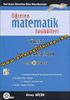 TÜREV VE UYGULAMALARI 1-TÜREVİN TANIMI VE GÖSTERİLİŞİ a,b R olmak üzere, f:[a,b] R fonksiyonu verilmiş olsun. x 0 (a,b) için lim x X0 f(x)-f( x 0 ) limiti bir gerçel sayı ise bu limit değerine f fonksiyonunun
TÜREV VE UYGULAMALARI 1-TÜREVİN TANIMI VE GÖSTERİLİŞİ a,b R olmak üzere, f:[a,b] R fonksiyonu verilmiş olsun. x 0 (a,b) için lim x X0 f(x)-f( x 0 ) limiti bir gerçel sayı ise bu limit değerine f fonksiyonunun
NAVİGASYON KULLANIM KILAVUZU.
 NAVİGASYON KULLANIM KILAVUZU www.fiatnavigation.com www.daiichi.com.tr Başlarken Araç navigasyon yazılımını ilk kez kullanırken, bir başlangıç ayarı süreci otomatik olarak başlar. Aşağıdaki adımları takip
NAVİGASYON KULLANIM KILAVUZU www.fiatnavigation.com www.daiichi.com.tr Başlarken Araç navigasyon yazılımını ilk kez kullanırken, bir başlangıç ayarı süreci otomatik olarak başlar. Aşağıdaki adımları takip
7.2 Fonksiyon ve Fonksiyon Tanımları (I) Fonksiyon ve Fonksiyon Tanımları (II)
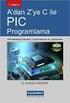 7.2 Fonksiyon ve Fonksiyon Tanımları (I) Tanım kümesindeki her elemanın değer kümesinde bir ve yalnız bir görüntüsü varsa, tanım kümesinden değer kümesine olan bağıntıya fonksiyon denir. Fonksiyonu f ile
7.2 Fonksiyon ve Fonksiyon Tanımları (I) Tanım kümesindeki her elemanın değer kümesinde bir ve yalnız bir görüntüsü varsa, tanım kümesinden değer kümesine olan bağıntıya fonksiyon denir. Fonksiyonu f ile
1. Hafta Uygulama Soruları
 . Hafta Uygulama Soruları ) x ekseni, x = doğrusu, y = x ve y = x + eğrileri arasında kalan alan nedir? ) y = x 3 ve y = 4 x 3 parabolleri arasında kalan alan nedir? 3) y = x, x y = 4 eğrileri arasında
. Hafta Uygulama Soruları ) x ekseni, x = doğrusu, y = x ve y = x + eğrileri arasında kalan alan nedir? ) y = x 3 ve y = 4 x 3 parabolleri arasında kalan alan nedir? 3) y = x, x y = 4 eğrileri arasında
BÖLÜM 1 GİRİŞ 1.1 GİRİŞ
 BÖLÜM 1 GİRİŞ 1.1 GİRİŞ Microsoft Excel de dosyalar çalışma kitabı olarak isimlendirilir. Bu dosyalar normal belge türüdür. Dosya ismi üzerine fare ile tıklandığında dosya açılır. Excel dosyaları tablolardan
BÖLÜM 1 GİRİŞ 1.1 GİRİŞ Microsoft Excel de dosyalar çalışma kitabı olarak isimlendirilir. Bu dosyalar normal belge türüdür. Dosya ismi üzerine fare ile tıklandığında dosya açılır. Excel dosyaları tablolardan
>> 5*3-4+6/2^0 ans = 17 ( Matlab da sayılar arası işlemler [ +, -, /, *, ^ ] bu şekilde ifade edilmektedir.)
![>> 5*3-4+6/2^0 ans = 17 ( Matlab da sayılar arası işlemler [ +, -, /, *, ^ ] bu şekilde ifade edilmektedir.) >> 5*3-4+6/2^0 ans = 17 ( Matlab da sayılar arası işlemler [ +, -, /, *, ^ ] bu şekilde ifade edilmektedir.)](/thumbs/62/47560286.jpg) 7. Diferensiyel Denklemlerin Çözümünde Matlab Uygulamaları MATLAB, Matrislere dayanan ve problemlerin çözümlerinde kullanılan Matematik metotların bilgisayar ortamında kullanılmasını sağlayan yazılım paketidir.
7. Diferensiyel Denklemlerin Çözümünde Matlab Uygulamaları MATLAB, Matrislere dayanan ve problemlerin çözümlerinde kullanılan Matematik metotların bilgisayar ortamında kullanılmasını sağlayan yazılım paketidir.
 LYS Y OĞRU MTMTİK TSTİ LYS-. u testte Matematik ile ilgili soru vardır.. evaplarınızı, cevap kâğıdının Matematik Testi için ayrılan kısmına işaretleyiniz.. u testteki süreniz 7 dakikadır.. a ve b asal
LYS Y OĞRU MTMTİK TSTİ LYS-. u testte Matematik ile ilgili soru vardır.. evaplarınızı, cevap kâğıdının Matematik Testi için ayrılan kısmına işaretleyiniz.. u testteki süreniz 7 dakikadır.. a ve b asal
EĞİTİM-ÖĞRETİM YILI BİLİŞİM TEKNOLOJİLERİ VE YAZILIM DERSİ 6. SINIF 2. DÖNEM 2. SINAV ÇALIŞMA NOTLARI
 2015-2016 EĞİTİM-ÖĞRETİM YILI BİLİŞİM TEKNOLOJİLERİ VE YAZILIM DERSİ 6. SINIF 2. DÖNEM 2. SINAV ÇALIŞMA NOTLARI MİCROSOFT EXCEL PROGRAMI Programın Açılışı: Başlat Tüm Programlar Microsoft Office Microsoft
2015-2016 EĞİTİM-ÖĞRETİM YILI BİLİŞİM TEKNOLOJİLERİ VE YAZILIM DERSİ 6. SINIF 2. DÖNEM 2. SINAV ÇALIŞMA NOTLARI MİCROSOFT EXCEL PROGRAMI Programın Açılışı: Başlat Tüm Programlar Microsoft Office Microsoft
Temel Bilgi Teknolojileri - II Ayrıntılı Ders İçerikleri
 Temel Bilgi Teknolojileri - II Ayrıntılı Ders İçerikleri Hesap Tabloları(Excel 2007) HAFTA 1 1. Hesap Tablolarına Giriş 1.1. Hesap tablosu tanımı, kullanım amacı ve yerleri 1.2. MS Excel Uygulamasına giriş
Temel Bilgi Teknolojileri - II Ayrıntılı Ders İçerikleri Hesap Tabloları(Excel 2007) HAFTA 1 1. Hesap Tablolarına Giriş 1.1. Hesap tablosu tanımı, kullanım amacı ve yerleri 1.2. MS Excel Uygulamasına giriş
İÇİNDEKİLER. Bölüm 2 CEBİR 43
 İÇİNDEKİLER ÖNSÖZ III Bölüm 1 SAYILAR 13 1.1 Doğal Sayılar 15 1.1.1. Tek ve Çift Sayılar 15 1.1.2. Asal Sayılar 15 1.1.3 Doğal Sayıların Özellikleri 15 1.1.4 Doğal Sayılarda Özel Toplamlar 16 1.1.5. Faktöriyel
İÇİNDEKİLER ÖNSÖZ III Bölüm 1 SAYILAR 13 1.1 Doğal Sayılar 15 1.1.1. Tek ve Çift Sayılar 15 1.1.2. Asal Sayılar 15 1.1.3 Doğal Sayıların Özellikleri 15 1.1.4 Doğal Sayılarda Özel Toplamlar 16 1.1.5. Faktöriyel
LYS MATEMATİK DENEME - 1
 LYS MATEMATİK DENEME - BU SORULAR FİNAL EĞİTİM KURUMLARI TARAFINDAN SAĞLANMIŞTIR. İZİNSİZ KOPYALANMASI VE ÇOĞALTILMASI YASAKTIR, YAPILDIĞI TAKDİRDE CEZAİ İŞLEM UYGULANACAKTIR. LYS MATEMATİK TESTİ. Bu testte
LYS MATEMATİK DENEME - BU SORULAR FİNAL EĞİTİM KURUMLARI TARAFINDAN SAĞLANMIŞTIR. İZİNSİZ KOPYALANMASI VE ÇOĞALTILMASI YASAKTIR, YAPILDIĞI TAKDİRDE CEZAİ İŞLEM UYGULANACAKTIR. LYS MATEMATİK TESTİ. Bu testte
Lys x 2 + y 2 = (6k) 2. (x 2k) 2 + y 2 = (2k 5) 2 olduğuna göre x 2 y 2 =? Cevap: 14k 2
 1. 1 =? Lys 1 7. x + y = (6k) (x k) + y = (k 5) olduğuna göre x y =?. 6 a.b = ise a + 1 b. b 1 a =? 1k 8. x ve y birbirinden farklı pozitif gerçel sayılar olmak üzere, x y y x. x.y = (x y) ise x y =?.
1. 1 =? Lys 1 7. x + y = (6k) (x k) + y = (k 5) olduğuna göre x y =?. 6 a.b = ise a + 1 b. b 1 a =? 1k 8. x ve y birbirinden farklı pozitif gerçel sayılar olmak üzere, x y y x. x.y = (x y) ise x y =?.
k ise bir gerçek sayı olsun. Buna göre aşağıdaki işlemler Matlab da yapılabilir.
 MATRİS TRANSPOZU: Bir matrisin satırlarını sütun, sütunlarınıda satır yaparak elde edilen matrise transpoz matris denilir. Diğer bir değişle, eğer A matrisi aşağıdaki gibi tanımlandıysa bu matrisin transpoz
MATRİS TRANSPOZU: Bir matrisin satırlarını sütun, sütunlarınıda satır yaparak elde edilen matrise transpoz matris denilir. Diğer bir değişle, eğer A matrisi aşağıdaki gibi tanımlandıysa bu matrisin transpoz
Teknosem ANASAYFA. Program komut butonları ve program zaman parametrelerinin bulunduğu sayfadır.
 ANASAYFA 1 2 3 4 5 6 7 Sayfa Geçiş Tuşları Program komut butonları ve program zaman parametrelerinin bulunduğu sayfadır. Teknosem 1 Eksenleri Sıfırla Butonu: Sistemin ilk açılışında eksenleri sıfırla (homing)
ANASAYFA 1 2 3 4 5 6 7 Sayfa Geçiş Tuşları Program komut butonları ve program zaman parametrelerinin bulunduğu sayfadır. Teknosem 1 Eksenleri Sıfırla Butonu: Sistemin ilk açılışında eksenleri sıfırla (homing)
ÖDEV (Vize Dönemi) CEVAPLAR. 1. Ekrana Merhaba Dünya! yazdıran algoritmanın akış diyagramını çiziniz ve sözde kod olarak yazınız.
 ÖDEV (Vize Dönemi) CEVAPLAR 1. Ekrana Merhaba Dünya! yazdıran algoritmanın akış diyagramını çiziniz ve sözde kod olarak yazınız. PROGRAM Soru1 PRINT Merhaba Dünya! ; 2. Klavyeden girilen negatif bir sayıyı
ÖDEV (Vize Dönemi) CEVAPLAR 1. Ekrana Merhaba Dünya! yazdıran algoritmanın akış diyagramını çiziniz ve sözde kod olarak yazınız. PROGRAM Soru1 PRINT Merhaba Dünya! ; 2. Klavyeden girilen negatif bir sayıyı
MATEMATİK TESTİ LYS YE DOĞRU. 1. Bu testte Matematik ile ilgili 50 soru vardır.
 MTMTİK TSTİ LYS-. u testte Matematik ile ilgili 0 soru vardır.. evaplarınızı, cevap kâğıdının Matematik Testi için ayrılan kısmına işaretleyiniz.. u testteki süreniz 7 dakikadır.. a, b, c birer reel sayı
MTMTİK TSTİ LYS-. u testte Matematik ile ilgili 0 soru vardır.. evaplarınızı, cevap kâğıdının Matematik Testi için ayrılan kısmına işaretleyiniz.. u testteki süreniz 7 dakikadır.. a, b, c birer reel sayı
Final sınavı konularına aşağıdaki sorular dahil değildir: 1, 2, 3, 4, 5, 6, 7, 19, 20, 21, 25, 27, 28, 29, 30, 33-b.
 Final sınavı konularına aşağıdaki sorular dahil değildir:,,,, 5, 6, 7, 9,,, 5, 7, 8, 9,, -b. MAT -MATEMATİK (- GÜZ DÖNEMİ) FİNAL ÇALIŞMA SORULARI. Tabanı a büyük eksenli, b küçük eksenli elips ile sınırlanan
Final sınavı konularına aşağıdaki sorular dahil değildir:,,,, 5, 6, 7, 9,,, 5, 7, 8, 9,, -b. MAT -MATEMATİK (- GÜZ DÖNEMİ) FİNAL ÇALIŞMA SORULARI. Tabanı a büyük eksenli, b küçük eksenli elips ile sınırlanan
Algoritma ve Akış Diyagramları
 Algoritma ve Akış Diyagramları Bir problemin çözümüne ulaşabilmek için izlenecek ardışık mantık ve işlem dizisine ALGORİTMA, algoritmanın çizimsel gösterimine ise AKIŞ DİYAGRAMI adı verilir 1 Akış diyagramları
Algoritma ve Akış Diyagramları Bir problemin çözümüne ulaşabilmek için izlenecek ardışık mantık ve işlem dizisine ALGORİTMA, algoritmanın çizimsel gösterimine ise AKIŞ DİYAGRAMI adı verilir 1 Akış diyagramları
DOKUZ EYLÜL ÜNİVERSİTESİ MÜHENDİSLİK FAKÜLTESİ YAYINLARI NO:89 MATEMATİK I (12. BASKI) Prof. Dr. A. Nihat BADEM Yrd. Doç. Dr.
 MATEMATİK I (12. BASKI) Prof. Dr. A. Nihat BADEM Yrd. Doç. Dr. Ali Tekin TİN MATEMATİK I DOKUZ EYLÜL ÜNİVERSİTESİ MÜHENDİSLİK FAKÜLTESİ YAYINLARI NO:89 Prof. Dr. A. Nihat BADEM Yrd. Doç. Dr. Ali Tekin
MATEMATİK I (12. BASKI) Prof. Dr. A. Nihat BADEM Yrd. Doç. Dr. Ali Tekin TİN MATEMATİK I DOKUZ EYLÜL ÜNİVERSİTESİ MÜHENDİSLİK FAKÜLTESİ YAYINLARI NO:89 Prof. Dr. A. Nihat BADEM Yrd. Doç. Dr. Ali Tekin
Adım Adım SPSS. 1- Data Girişi ve Düzenlemesi 2- Hızlı Menü. Y. Doç. Dr. İbrahim Turan Nisan 2011
 Adım Adım SPSS 1- Data Girişi ve Düzenlemesi 2- Hızlı Menü Y. Doç. Dr. İbrahim Turan Nisan 2011 File (Dosya) Menüsü Excel dosyalarını SPSS e aktarma Variable View (Değişken Görünümü 1- Name (İsim - Kod)
Adım Adım SPSS 1- Data Girişi ve Düzenlemesi 2- Hızlı Menü Y. Doç. Dr. İbrahim Turan Nisan 2011 File (Dosya) Menüsü Excel dosyalarını SPSS e aktarma Variable View (Değişken Görünümü 1- Name (İsim - Kod)
Ekran Arayüzü ve Obje Seçimi (V )
 FieldGenius harita ekranı tüm menülere ulaşımın sağlandığı ana ekrandır. Çizim ekranı dinamik özelliklere sahip olup objeler grafik ekrandan seçilebilir. Bu sayede nokta aplikasyonu, mesafe ölçümü gibi
FieldGenius harita ekranı tüm menülere ulaşımın sağlandığı ana ekrandır. Çizim ekranı dinamik özelliklere sahip olup objeler grafik ekrandan seçilebilir. Bu sayede nokta aplikasyonu, mesafe ölçümü gibi
ESKİŞEHİR OSMANGAZİ ÜNİVERSİTESİ
 ESKİŞEHİR OSMANGAZİ ÜNİVERSİTESİ Mühendislik Mimarlık Fakültesi İnşaat Mühendisliği Bölümü E-Posta: ogu.ahmet.topcu@gmail.com Web: http://mmf2.ogu.edu.tr/atopcu Bilgisayar Destekli Nümerik Analiz Ders
ESKİŞEHİR OSMANGAZİ ÜNİVERSİTESİ Mühendislik Mimarlık Fakültesi İnşaat Mühendisliği Bölümü E-Posta: ogu.ahmet.topcu@gmail.com Web: http://mmf2.ogu.edu.tr/atopcu Bilgisayar Destekli Nümerik Analiz Ders
BM202 SAYISAL ÇÖZÜMLEME
 BM202 SAYISAL ÇÖZÜMLEME DOÇ.DR. CİHAN KARAKUZU DERS-2 1 Ders2-Sayısal Hesaplamalarda Gerek Duyulabilecek Matlab İşlemleri MATLAB, çok paradigmalı (bir şeyin nasıl üretileceği konusunda örnek, model) sayısal
BM202 SAYISAL ÇÖZÜMLEME DOÇ.DR. CİHAN KARAKUZU DERS-2 1 Ders2-Sayısal Hesaplamalarda Gerek Duyulabilecek Matlab İşlemleri MATLAB, çok paradigmalı (bir şeyin nasıl üretileceği konusunda örnek, model) sayısal
BÖLÜM I MATEMATİK NEDİR? 13 1.1. Matematik Nedir? 14
 İÇİNDEKİLER Önsöz. V BÖLÜM I MATEMATİK NEDİR? 13 1.1. Matematik Nedir? 14 BÖLÜM II KÜMELER 17 2.1.Küme Tanımı ve Özellikleri 18 2.2 Kümelerin Gösterimi 19 2.2.1 Venn Şeması Yöntemi 19 2.2.2 Liste Yöntemi
İÇİNDEKİLER Önsöz. V BÖLÜM I MATEMATİK NEDİR? 13 1.1. Matematik Nedir? 14 BÖLÜM II KÜMELER 17 2.1.Küme Tanımı ve Özellikleri 18 2.2 Kümelerin Gösterimi 19 2.2.1 Venn Şeması Yöntemi 19 2.2.2 Liste Yöntemi
Dr. Fatih AY Tel:
 Bilgisayar Programlama Ders 5 Dr. Fatih AY Tel: 0 388 225 22 55 fatihay@fatihay.net www.fatihay.net Fonksiyonlar Fonksiyonlar Büyük programlar geliştirmenin en iyi yolu, onu orijinal programdan daha kolay
Bilgisayar Programlama Ders 5 Dr. Fatih AY Tel: 0 388 225 22 55 fatihay@fatihay.net www.fatihay.net Fonksiyonlar Fonksiyonlar Büyük programlar geliştirmenin en iyi yolu, onu orijinal programdan daha kolay
3. Aşağıdakilerden hangisi B5 hücresinin değerini getirir (Kopyalar)? a-) =B5 b-) B5 c-) =B(5) d-) =5B
 1. Aşağıdakilerden hangisi hücrenin içini desen ile doldurur? a-) Biçim - Hücreler -Yazı Tipi b-) Biçim - Hücreler - Desen c-) Biçim - Hücreler Kenarlık d-) Biçim - Hücreler Hizalama 2. Aşağıdaki fonksiyonlardan
1. Aşağıdakilerden hangisi hücrenin içini desen ile doldurur? a-) Biçim - Hücreler -Yazı Tipi b-) Biçim - Hücreler - Desen c-) Biçim - Hücreler Kenarlık d-) Biçim - Hücreler Hizalama 2. Aşağıdaki fonksiyonlardan
TEMEL BİLGİSAYAR. Ders Notları. Yard. Doç. Dr. Seyit Okan KARA
 TEMEL BİLGİSAYAR Ders Notları Yard. Doç. Dr. Seyit Okan KARA İÇERİK Excel program penceresi elemanlarının tanıtımı. Menüler ve araç çubuklarının içerikleri ve uygulamaları. Dosya, Düzen ve Görünüm menülerinin
TEMEL BİLGİSAYAR Ders Notları Yard. Doç. Dr. Seyit Okan KARA İÇERİK Excel program penceresi elemanlarının tanıtımı. Menüler ve araç çubuklarının içerikleri ve uygulamaları. Dosya, Düzen ve Görünüm menülerinin
1-A. Adı Soyadı. Okulu. Sınıfı LYS-1 MATEMATİK TESTİ. Bu Testte; Toplam 50 Adet soru bulunmaktadır. Cevaplama Süresi 75 dakikadır.
 -A Adı Soadı kulu Sınıfı LYS- MATEMATİK TESTİ Bu Testte; Toplam Adet soru bulunmaktadır. Cevaplama Süresi 7 dakikadır. Süre bitiminde Matematik Testi sınav kitapçığınızı gözetmeninize verip Geometri Testi
-A Adı Soadı kulu Sınıfı LYS- MATEMATİK TESTİ Bu Testte; Toplam Adet soru bulunmaktadır. Cevaplama Süresi 7 dakikadır. Süre bitiminde Matematik Testi sınav kitapçığınızı gözetmeninize verip Geometri Testi
CEVAP ANAHTARI. Tempo Testi D 2-B 3-A 4-A 5-C 6-B 7-B 8-C 9-B 10-D 11-C 12-D 13-C 14-C
 01. BÖLÜM: FONKSİYONLARLA İLGİLİ UYGULAMALAR - 1 1-E 2-D 3-C 4-E 5-B 6-C 7-C 8-B 9-C 10-D 11-C - 2 1-D 2-E 3-C 4-D 5-E 6-E 7-C 8-D 9-E 10-B - 3 1-E 2-A 3-B 4-D 5-A 6-E 7-E 8-C 9-C 10-C 11-C 1-A 2-B 3-E
01. BÖLÜM: FONKSİYONLARLA İLGİLİ UYGULAMALAR - 1 1-E 2-D 3-C 4-E 5-B 6-C 7-C 8-B 9-C 10-D 11-C - 2 1-D 2-E 3-C 4-D 5-E 6-E 7-C 8-D 9-E 10-B - 3 1-E 2-A 3-B 4-D 5-A 6-E 7-E 8-C 9-C 10-C 11-C 1-A 2-B 3-E
Microsoft Office Excel 2007
 2014 Microsoft Office Excel 2007 Öğr. Gör. Serkan KORKMAZ Harran Üniversitesi Birecik Meslek Yüksekokulu İçindekiler MİCROSOFT OFFİCE EXCEL 2007... 4 EXCEL ORTAMINDA ÇALIŞMAK... 4 EXCEL ÇALIŞMA SAYFASI...
2014 Microsoft Office Excel 2007 Öğr. Gör. Serkan KORKMAZ Harran Üniversitesi Birecik Meslek Yüksekokulu İçindekiler MİCROSOFT OFFİCE EXCEL 2007... 4 EXCEL ORTAMINDA ÇALIŞMAK... 4 EXCEL ÇALIŞMA SAYFASI...
2 PYTHON A GIRIŞ 13 PyCharm İle Python Projesi Oluşturma 15 Projenin Çalıştırılması 18 İlk Python Programımız 19 Açıklama Satırları 21
 İÇİNDEKİLER VII İÇİNDEKİLER 1 PYTHON 1 Neden Python? 2 Python Sürümleri 2 Python Kurulumu 3 Windows Üzerinde Python 3 Ubuntu Üzerinde Python 6 Komut Satırında Python Çalıştırma 6 Windows komut istemi üzerinde
İÇİNDEKİLER VII İÇİNDEKİLER 1 PYTHON 1 Neden Python? 2 Python Sürümleri 2 Python Kurulumu 3 Windows Üzerinde Python 3 Ubuntu Üzerinde Python 6 Komut Satırında Python Çalıştırma 6 Windows komut istemi üzerinde
EĞİTİM ÖĞRETİM YILI. ANADOLU LİSESİ 11.SINIF MATEMATİK DERSİ ÜNİTELENDİRİLMİŞ YILLLIK PLANI 11.SINIF KAZANIM VE SÜRE TABLOSU
 08-09 EĞİTİM ÖĞRETİM YILI. ANADOLU LİSESİ.SINIF MATEMATİK DERSİ ÜNİTELENDİRİLMİŞ YILLLIK PLANI.SINIF KAZANIM VE SÜRE TABLOSU No Konular Kazanım sayısı Ders Saati Ağırlık (%).. TRİGONOMETRİ 7 6 6.. Yönlü
08-09 EĞİTİM ÖĞRETİM YILI. ANADOLU LİSESİ.SINIF MATEMATİK DERSİ ÜNİTELENDİRİLMİŞ YILLLIK PLANI.SINIF KAZANIM VE SÜRE TABLOSU No Konular Kazanım sayısı Ders Saati Ağırlık (%).. TRİGONOMETRİ 7 6 6.. Yönlü
HATA VE HATA KAYNAKLARI...
 İÇİNDEKİLER 1. GİRİŞ... 1 1.1 Giriş... 1 1.2 Sayısal Analizin İlgi Alanı... 2 1.3 Mühendislik Problemlerinin Çözümü ve Sayısal Analiz... 2 1.4 Sayısal Analizde Bilgisayarın Önemi... 7 1.5 Sayısal Çözümün
İÇİNDEKİLER 1. GİRİŞ... 1 1.1 Giriş... 1 1.2 Sayısal Analizin İlgi Alanı... 2 1.3 Mühendislik Problemlerinin Çözümü ve Sayısal Analiz... 2 1.4 Sayısal Analizde Bilgisayarın Önemi... 7 1.5 Sayısal Çözümün
Archive Player Divar Series. Kullanım kılavuzu
 Archive Player Divar Series tr Kullanım kılavuzu Archive Player İçindekiler tr 3 İçindekiler 1 Giriş 4 2 Çalışma 5 2.1 Programın başlatılması 5 2.2 Ana pencere tanıtımı 6 2.3 Açma düğmesi 6 2.4 Kamera
Archive Player Divar Series tr Kullanım kılavuzu Archive Player İçindekiler tr 3 İçindekiler 1 Giriş 4 2 Çalışma 5 2.1 Programın başlatılması 5 2.2 Ana pencere tanıtımı 6 2.3 Açma düğmesi 6 2.4 Kamera
Donatılar-Hesap Makinesi
 Donatılar-Hesap Makinesi Hesap Makinesi Hesap Makinesi ni toplama, çıkarma, çarpma ve bölme işlemleri gibi basit hesaplamalar için kullanabilirsiniz. Hesap Makinesi ayrıca programlama, bilimsel ve istatistiksel
Donatılar-Hesap Makinesi Hesap Makinesi Hesap Makinesi ni toplama, çıkarma, çarpma ve bölme işlemleri gibi basit hesaplamalar için kullanabilirsiniz. Hesap Makinesi ayrıca programlama, bilimsel ve istatistiksel
Mat Matematik II / Calculus II
 Mat - Matematik II / Calculus II Çalışma Soruları Çok Değişkenli Fonksiyonlar: Seviye eğri ve yüzeyler, Limit ve süreklilik wolframalpha.com uygulamasında bir fonksiyonun tanım kümesini bulmak için: x
Mat - Matematik II / Calculus II Çalışma Soruları Çok Değişkenli Fonksiyonlar: Seviye eğri ve yüzeyler, Limit ve süreklilik wolframalpha.com uygulamasında bir fonksiyonun tanım kümesini bulmak için: x
Grafik ve Teknik Analiz Ekranı
 Grafik ve Teknik Analiz Ekranı Yeni Nesil Grafik ve Teknik Analiz aracı ile ihtiyaç duyacağınız her türlü fiyat ve hacim verisini görüntüleyebilir, geniş kapsamlı gösterge, osilatör ve grafik araçlarını
Grafik ve Teknik Analiz Ekranı Yeni Nesil Grafik ve Teknik Analiz aracı ile ihtiyaç duyacağınız her türlü fiyat ve hacim verisini görüntüleyebilir, geniş kapsamlı gösterge, osilatör ve grafik araçlarını
Trigonometrik Fonksiyonlar
 Trigonometrik Fonksiyonlar Yazar Prof.Dr. Vakıf CAFEROV ÜNİTE 6 Amaçlar Bu üniteyi çalıştıktan sonra; açı kavramını hatırlayacak, açıların derece ölçümünü radyan ölçümüne ve tersine çevirebilecek, trigonometrik
Trigonometrik Fonksiyonlar Yazar Prof.Dr. Vakıf CAFEROV ÜNİTE 6 Amaçlar Bu üniteyi çalıştıktan sonra; açı kavramını hatırlayacak, açıların derece ölçümünü radyan ölçümüne ve tersine çevirebilecek, trigonometrik
EĞİTİM ÖĞRETİM YILI. FEN LİSESİ 11.SINIF MATEMATİK DERSİ ÜNİTELENDİRİLMİŞ YILLLIK PLANI 11.SINIF KAZANIM VE SÜRE TABLOSU
 08-09 EĞİTİM ÖĞRETİM YILI. FEN LİSESİ.SINIF MATEMATİK DERSİ ÜNİTELENDİRİLMİŞ YILLLIK PLANI.SINIF KAZANIM VE SÜRE TABLOSU No Konular Kazanım sayısı Ders Saati Ağırlık (%).. TRİGONOMETRİ 8 6 6.. Yönlü Açılar
08-09 EĞİTİM ÖĞRETİM YILI. FEN LİSESİ.SINIF MATEMATİK DERSİ ÜNİTELENDİRİLMİŞ YILLLIK PLANI.SINIF KAZANIM VE SÜRE TABLOSU No Konular Kazanım sayısı Ders Saati Ağırlık (%).. TRİGONOMETRİ 8 6 6.. Yönlü Açılar
FEN FAKÜLTESİ MATEMATİK BÖLÜMÜ YAZ OKULU DERS İÇERİGİ. Bölümü Dersin Kodu ve Adı T P K AKTS
 Bir Dönemde Okutulan Ders Saati MAT101 Genel I (Mühendislik Fakültesi Bütün Bölümler, Fen Fakültesi Kimya ve Astronomi Bölümleri) 1 Kümeler, reel sayılar, bir denklem veya eşitsizliğin grafiği 2 Fonksiyonlar,
Bir Dönemde Okutulan Ders Saati MAT101 Genel I (Mühendislik Fakültesi Bütün Bölümler, Fen Fakültesi Kimya ve Astronomi Bölümleri) 1 Kümeler, reel sayılar, bir denklem veya eşitsizliğin grafiği 2 Fonksiyonlar,
Skecher (Çizim) Komutları
 Skecher (Çizim) Komutları Ahmet SAN Karamürsel 2018 Sketch Oluşturma Catia programında katı model oluşturmak için öncelikle sketch oluşturmamız gerekir bu işlem sketcher araç çubuğu üzerindeki sketch ile
Skecher (Çizim) Komutları Ahmet SAN Karamürsel 2018 Sketch Oluşturma Catia programında katı model oluşturmak için öncelikle sketch oluşturmamız gerekir bu işlem sketcher araç çubuğu üzerindeki sketch ile
a) Çıkarma işleminin; eksilen ile çıkanın ters işaretlisinin toplamı anlamına geldiğini kavrar.
 7. SINIF KAZANIM VE AÇIKLAMALARI M.7.1. SAYILAR VE İŞLEMLER M.7.1.1. Tam Sayılarla Toplama, Çıkarma, Çarpma ve Bölme İşlemleri M.7.1.1.1. Tam sayılarla toplama ve çıkarma işlemlerini yapar; ilgili problemleri
7. SINIF KAZANIM VE AÇIKLAMALARI M.7.1. SAYILAR VE İŞLEMLER M.7.1.1. Tam Sayılarla Toplama, Çıkarma, Çarpma ve Bölme İşlemleri M.7.1.1.1. Tam sayılarla toplama ve çıkarma işlemlerini yapar; ilgili problemleri
Bilgisayar Programlama
 Bilgisayar Programlama M Dosya Yapısı Kontrol Yapıları Doç. Dr. İrfan KAYMAZ Matlab Ders Notları M-dosyası Genel tanıtımı : Bir senaryo dosyası (script file) özel bir görevi yerine getirmek için gerekli
Bilgisayar Programlama M Dosya Yapısı Kontrol Yapıları Doç. Dr. İrfan KAYMAZ Matlab Ders Notları M-dosyası Genel tanıtımı : Bir senaryo dosyası (script file) özel bir görevi yerine getirmek için gerekli
MAT MATEMATİK I DERSİ
 MATEMATİK BÖLÜMÜ MAT 0 - MATEMATİK I DERSİ ÇALIŞMA SORULARI Bölüm : Fonksiyonlar. Tanım Kümesi ) f() = ln fonksiyonu verilsin. Tanım kümesini bulunuz. ((0, )\{}) Bölüm : Limit ve Süreklilik.. Limit L Hospital
MATEMATİK BÖLÜMÜ MAT 0 - MATEMATİK I DERSİ ÇALIŞMA SORULARI Bölüm : Fonksiyonlar. Tanım Kümesi ) f() = ln fonksiyonu verilsin. Tanım kümesini bulunuz. ((0, )\{}) Bölüm : Limit ve Süreklilik.. Limit L Hospital
12. SINIF. Ağırlık (%) SAYILAR VE CEBİR ÜSTEL VE LOGARİTMİK FONKSİYONLAR Üstel Fonksiyon 1 8 4
 12. SINIF No Konular Kazanım Sayısı Ders Saati Ağırlık (%) 12.1. ÜSTEL VE LOGARİTMİK FONKSİYONLAR 6 36 17 12.1.1. Üstel Fonksiyon 1 8 4 12.1.2. Logaritma Fonksiyonu 3 18 8 12.1.3 Üstel, Logaritmik Denklemler
12. SINIF No Konular Kazanım Sayısı Ders Saati Ağırlık (%) 12.1. ÜSTEL VE LOGARİTMİK FONKSİYONLAR 6 36 17 12.1.1. Üstel Fonksiyon 1 8 4 12.1.2. Logaritma Fonksiyonu 3 18 8 12.1.3 Üstel, Logaritmik Denklemler
Algoritma ve Akış Diyagramları
 Algoritma ve Akış Diyagramları Bir problemin çözümüne ulaşabilmek için izlenecek ardışık mantık ve işlem dizisine ALGORİTMA, algoritmanın çizimsel gösterimine ise AKIŞ DİYAGRAMI adı verilir. 1 Akış diyagramları
Algoritma ve Akış Diyagramları Bir problemin çözümüne ulaşabilmek için izlenecek ardışık mantık ve işlem dizisine ALGORİTMA, algoritmanın çizimsel gösterimine ise AKIŞ DİYAGRAMI adı verilir. 1 Akış diyagramları
Üstel ve Logaritmik Fonksiyonlar
 Üstel ve Logaritmik Fonksiyonlar Yazar Prof.Dr. Vakıf CAFEROV ÜNİTE 5 Amaçlar Bu üniteyi çalıştıktan sonra; üstel ve logaritmik fonksiyonları tanıyacak, üstel ve logaritmik fonksiyonların grafiklerini
Üstel ve Logaritmik Fonksiyonlar Yazar Prof.Dr. Vakıf CAFEROV ÜNİTE 5 Amaçlar Bu üniteyi çalıştıktan sonra; üstel ve logaritmik fonksiyonları tanıyacak, üstel ve logaritmik fonksiyonların grafiklerini
1996 ÖYS. 2 nin 2 fazlası kız. 1. Bir sınıftaki örencilerin 5. örencidir. Sınıfta 22 erkek öğrenci olduğuna göre, kız öğrencilerin sayısı kaçtır?
 996 ÖYS. Bir sınıftaki örencilerin nin fazlası kız örencidir. Sınıfta erkek öğrenci olduğuna göre, kız öğrencilerin saısı kaçtır? 8 C) 6 D) E) 6. Saatteki hızı V olan bir hareketti A ve B arasındaki olu
996 ÖYS. Bir sınıftaki örencilerin nin fazlası kız örencidir. Sınıfta erkek öğrenci olduğuna göre, kız öğrencilerin saısı kaçtır? 8 C) 6 D) E) 6. Saatteki hızı V olan bir hareketti A ve B arasındaki olu
Aralıklar, Eşitsizlikler, Mutlak Değer
 ARALIKLAR Gerçel sayıların, aralık olarak adlandırılan bazı kümeleri kalkülüste sık sık kullanılır ve geometrik olarak doğru parçalarına karşılık gelir. Örneğin, a < b ise, a dan b ye açık aralık, a ile
ARALIKLAR Gerçel sayıların, aralık olarak adlandırılan bazı kümeleri kalkülüste sık sık kullanılır ve geometrik olarak doğru parçalarına karşılık gelir. Örneğin, a < b ise, a dan b ye açık aralık, a ile
MAK1010 MAKİNE MÜHENDİSLİĞİ BİLGİSAYAR UYGULAMALARI
 .. MAK MAKİNE MÜHENDİSLİĞİ BİLGİSAYAR UYGULAMALARI Polinom MATLAB p=[8 ] d=[ - ] h=[ -] c=[ - ] POLİNOMUN DEĞERİ >> polyval(p, >> fx=[ -..9 -. -.9.88]; >> polyval(fx,9) ans =. >> x=-.:.:.; >> y=polyval(fx,;
.. MAK MAKİNE MÜHENDİSLİĞİ BİLGİSAYAR UYGULAMALARI Polinom MATLAB p=[8 ] d=[ - ] h=[ -] c=[ - ] POLİNOMUN DEĞERİ >> polyval(p, >> fx=[ -..9 -. -.9.88]; >> polyval(fx,9) ans =. >> x=-.:.:.; >> y=polyval(fx,;
KAÇAK AKIM RÖLESİ. www.ulusanelektrik.com.tr. Sayfa 1
 DELAB TM-18C KAÇAK AKIM RÖLESİ İÇERİK GENEL / BUTON FONKSİYONLARI.2 PARAMETRE AYARLARI...2 PARAMETRE AÇIKLAMALARI 3 KAÇAK AKIM AYARLARI...3 AÇMA SÜRESİ AYARLARI.3 AŞIRI AKIM AYARLARI...4 ÇALIŞMA SÜRESİ..4
DELAB TM-18C KAÇAK AKIM RÖLESİ İÇERİK GENEL / BUTON FONKSİYONLARI.2 PARAMETRE AYARLARI...2 PARAMETRE AÇIKLAMALARI 3 KAÇAK AKIM AYARLARI...3 AÇMA SÜRESİ AYARLARI.3 AŞIRI AKIM AYARLARI...4 ÇALIŞMA SÜRESİ..4
MAT MATEMATİK I DERSİ
 MATEMATİK BÖLÜMÜ MAT 0 - MATEMATİK I DERSİ ÇALIŞMA SORULARI Bölüm : Fonksiyonlar. Tanım Kümesi ) f() = ln fonksiyonu verilsin. Tanım kümesini bulunuz. ((0, )\{}) Bölüm : Limit ve Süreklilik.. Limit L Hospital
MATEMATİK BÖLÜMÜ MAT 0 - MATEMATİK I DERSİ ÇALIŞMA SORULARI Bölüm : Fonksiyonlar. Tanım Kümesi ) f() = ln fonksiyonu verilsin. Tanım kümesini bulunuz. ((0, )\{}) Bölüm : Limit ve Süreklilik.. Limit L Hospital
İÇİNDEKİLER ÖNSÖZ Bölüm 1 KÜMELER Bölüm 2 SAYILAR
 İÇİNDEKİLER ÖNSÖZ III Bölüm 1 KÜMELER 11 1.1. Küme 12 1.2. Kümelerin Gösterimi 13 1.3. Boş Küme 13 1.4. Denk Küme 13 1.5. Eşit Kümeler 13 1.6. Alt Küme 13 1.7. Alt Küme Sayısı 14 1.8. Öz Alt Küme 16 1.9.
İÇİNDEKİLER ÖNSÖZ III Bölüm 1 KÜMELER 11 1.1. Küme 12 1.2. Kümelerin Gösterimi 13 1.3. Boş Küme 13 1.4. Denk Küme 13 1.5. Eşit Kümeler 13 1.6. Alt Küme 13 1.7. Alt Küme Sayısı 14 1.8. Öz Alt Küme 16 1.9.
Üç Boyutlu Uzayda Koordinat sistemi
 Üç Boyutlu Uzayda Koordinat sistemi Uzayda bir noktayı ifade edebilmek için ilk önce O noktasını (başlangıç noktası) ve bu noktadan geçen ve birbirine dik olan üç yönlü doğruyu seçerek sabitlememiz gerekir.
Üç Boyutlu Uzayda Koordinat sistemi Uzayda bir noktayı ifade edebilmek için ilk önce O noktasını (başlangıç noktası) ve bu noktadan geçen ve birbirine dik olan üç yönlü doğruyu seçerek sabitlememiz gerekir.
12-B. Polinomlar - 1 TEST. olduğuna göre P(x - 2, y + 4) polinomunun katsayılar toplamı kaçtır? olduğuna göre A B kaçtır? A) 78 B) 73 C) 62 D 58 E) 33
 -B TEST Polinomlar -. Py _, i= y- y + 5y- olduğuna göre P( -, y + ) polinomunun katsayılar toplamı. - 6 = A - 5 + - + B - olduğuna göre A B 78 B) 7 6 D 58 E) B) D) - E) -. -a- b = _ + -5i_ -ci eşitliğine
-B TEST Polinomlar -. Py _, i= y- y + 5y- olduğuna göre P( -, y + ) polinomunun katsayılar toplamı. - 6 = A - 5 + - + B - olduğuna göre A B 78 B) 7 6 D 58 E) B) D) - E) -. -a- b = _ + -5i_ -ci eşitliğine
DÖRDÜNCÜ BÖLÜM. 4.1. Aritmetik işlemler
 DÖRDÜNCÜ BÖLÜM 4.1. Aritmetik işlemler Bu bölümde öğrencilerin lisede bildikleri aritmetik işlemleri hatırlatacağız. Bütün öğrencilerin en azından tamsayıların toplama, çıkarma, çarpma ve bölme işlemlerini
DÖRDÜNCÜ BÖLÜM 4.1. Aritmetik işlemler Bu bölümde öğrencilerin lisede bildikleri aritmetik işlemleri hatırlatacağız. Bütün öğrencilerin en azından tamsayıların toplama, çıkarma, çarpma ve bölme işlemlerini
MAKSİMUM-MİNİMUM PROBLEMLERİ
 1 MAKSİMUM-MİNİMUM PROBLEMLERİ En büyük veya en küçük olması istenen değer (uzunluk, alan, hacim, vb.) tek değişkene bağlı bir fonksiyon olacak şekilde düzenlenir. Bu fonksiyonun türevinden ekstremum noktasının
1 MAKSİMUM-MİNİMUM PROBLEMLERİ En büyük veya en küçük olması istenen değer (uzunluk, alan, hacim, vb.) tek değişkene bağlı bir fonksiyon olacak şekilde düzenlenir. Bu fonksiyonun türevinden ekstremum noktasının
TABLO ve HÜCRE SEÇİMİ
 TABLO ve HÜCRE SEÇİMİ ÇALIŞMA TABLOSU (SAYFASI) İŞLEMLERİ Tablo seçimi: Çalışma kitabında işlemler normal olarak etkin bir çalışma tablosunda yapılır. Bazı hallerde birden fazla çalışma tablosu etkin hale
TABLO ve HÜCRE SEÇİMİ ÇALIŞMA TABLOSU (SAYFASI) İŞLEMLERİ Tablo seçimi: Çalışma kitabında işlemler normal olarak etkin bir çalışma tablosunda yapılır. Bazı hallerde birden fazla çalışma tablosu etkin hale
İÇİNDEKİLER. BÖLÜM 1 Değişkenler ve Grafikler 1. BÖLÜM 2 Frekans Dağılımları 37
 İÇİNDEKİLER BÖLÜM 1 Değişkenler ve Grafikler 1 İstatistik 1 Yığın ve Örnek; Tümevarımcı ve Betimleyici İstatistik 1 Değişkenler: Kesikli ve Sürekli 1 Verilerin Yuvarlanması Bilimsel Gösterim Anlamlı Rakamlar
İÇİNDEKİLER BÖLÜM 1 Değişkenler ve Grafikler 1 İstatistik 1 Yığın ve Örnek; Tümevarımcı ve Betimleyici İstatistik 1 Değişkenler: Kesikli ve Sürekli 1 Verilerin Yuvarlanması Bilimsel Gösterim Anlamlı Rakamlar
Matematikte karşılaştığınız güçlükler için endişe etmeyin. Emin olun benim karşılaştıklarım sizinkilerden daha büyüktür.
 - 1 - ÖĞRENME ALANI CEBİR BÖLÜM KARMAŞIK SAYILAR ALT ÖĞRENME ALANLARI 1) Karmaşık Sayılar Karmaşık Sayıların Kutupsal Biçimi KARMAŞIK SAYILAR Kazanım 1 : Gerçek sayılar kümesini genişletme gereğini örneklerle
- 1 - ÖĞRENME ALANI CEBİR BÖLÜM KARMAŞIK SAYILAR ALT ÖĞRENME ALANLARI 1) Karmaşık Sayılar Karmaşık Sayıların Kutupsal Biçimi KARMAŞIK SAYILAR Kazanım 1 : Gerçek sayılar kümesini genişletme gereğini örneklerle
CUMHURİYET HALK PARTİSİ - CMS.CHP.ORG.TR YÖNETİM PANELİ
 CUMHURİYET HALK PARTİSİ - CMS.CHP.ORG.TR YÖNETİM PANELİ Ana sayfada 5 tane bölme bulunmaktadır. İlk alan mavi renkte olup üst kurumdan girilen haberler in sayısı hakkında bilgilendirme yapmaktadır. İkinci
CUMHURİYET HALK PARTİSİ - CMS.CHP.ORG.TR YÖNETİM PANELİ Ana sayfada 5 tane bölme bulunmaktadır. İlk alan mavi renkte olup üst kurumdan girilen haberler in sayısı hakkında bilgilendirme yapmaktadır. İkinci
Bilgisayar Programlama MATLAB
 What is a computer??? Bilgisayar Programlama MATLAB Prof. Dr. İrfan KAYMAZ What Konular is a computer??? MATLAB ortamının tanıtımı Matlab sistemi (ara yüzey tanıtımı) a) Geliştirme ortamı b) Komut penceresi
What is a computer??? Bilgisayar Programlama MATLAB Prof. Dr. İrfan KAYMAZ What Konular is a computer??? MATLAB ortamının tanıtımı Matlab sistemi (ara yüzey tanıtımı) a) Geliştirme ortamı b) Komut penceresi
Ceyhun Atuf Kansu Caddesi No:86/1 Çankaya / Ankara KURUCUNUN ADI: : RAMAZAN ACAR
 M KURUMUN ADI : Ceyhun Atuf Kansu Caddesi No:86/1 Çankaya / Ankara KURUCUNUN ADI: : RAMAZAN ACAR PROGRAMIN ADI : -V 1. 2. 3. 4. PROGRAMIN AMAÇLARI: Bu program ile kursiyerlerin, 1. 2. 3. 4. 5. k, 6. Merak,
M KURUMUN ADI : Ceyhun Atuf Kansu Caddesi No:86/1 Çankaya / Ankara KURUCUNUN ADI: : RAMAZAN ACAR PROGRAMIN ADI : -V 1. 2. 3. 4. PROGRAMIN AMAÇLARI: Bu program ile kursiyerlerin, 1. 2. 3. 4. 5. k, 6. Merak,
- TESTO 417 - Hava Hızı ve Debisi Ölçüm Cihazı TANITMA VE KULLANMA KILAVUZU
 - TESTO 417 - Hava Hızı ve Debisi Ölçüm Cihazı TANITMA VE KULLANMA KILAVUZU 1 1. Ürün Açıklaması Testo 417 Testo 416 Pervane Prob Ekran Kontrol tuşları Pil kompartmanı Servis kompartmanı Cihazı açma /
- TESTO 417 - Hava Hızı ve Debisi Ölçüm Cihazı TANITMA VE KULLANMA KILAVUZU 1 1. Ürün Açıklaması Testo 417 Testo 416 Pervane Prob Ekran Kontrol tuşları Pil kompartmanı Servis kompartmanı Cihazı açma /
GrafEq Grafik Çizim Programı (Ocak 2009)
 1 Grafeq Grafik Çizimi Programı: Grafeq bir grafik çizimi programıdır.programın üreticisi Peda Software firmasıdır.programı; http://www.peda.com adresinden indirip, gelen garfeq32.exe dosyasını bilgisayarınıza
1 Grafeq Grafik Çizimi Programı: Grafeq bir grafik çizimi programıdır.programın üreticisi Peda Software firmasıdır.programı; http://www.peda.com adresinden indirip, gelen garfeq32.exe dosyasını bilgisayarınıza
ÇANKAYA ÜNİVERSİTESİ WEBMAIL KULLANIM KLAVUZU
 ÇANKAYA ÜNİVERSİTESİ WEBMAIL KULLANIM KLAVUZU Üniversitemiz Webmail servisi yenilenmiş olup Roundcube webmail üzerinden servis vermeye başlamıştır. Daha önce kullanılan SquirrelMail servisi https://oldwebmail.cankaya.edu.tr/
ÇANKAYA ÜNİVERSİTESİ WEBMAIL KULLANIM KLAVUZU Üniversitemiz Webmail servisi yenilenmiş olup Roundcube webmail üzerinden servis vermeye başlamıştır. Daha önce kullanılan SquirrelMail servisi https://oldwebmail.cankaya.edu.tr/
BİLGİSAYAR PROGRAMLAMA
 BİLGİSAYAR PROGRAMLAMA Yrd. Doç. Dr. Beytullah EREN beren@sakarya.edu.tr 0264 295 5642 1 MİCROSOFT EXCEL Elektronik tablolama veya hesaplama programı olarak da adlandırılan Excel, girilen veriler üzerinde
BİLGİSAYAR PROGRAMLAMA Yrd. Doç. Dr. Beytullah EREN beren@sakarya.edu.tr 0264 295 5642 1 MİCROSOFT EXCEL Elektronik tablolama veya hesaplama programı olarak da adlandırılan Excel, girilen veriler üzerinde
DİŞLİ ÇARK ÇİZİMİ: 1. Adım Uzunlukları diş üstü dairesi çapından biraz büyük olacak şekilde bir yatay ve bir düşey çizgi çizilir.
 DİŞLİ ÇARK ÇİZİMİ: Bir dişli çarkın çizilebilmesi için gerekli boyutların tanımlaması gerekir. Yandaki şekilde gösterilen boyutların hesaplanması için gerekli formüller aşağıda belirtilmiştir. Do= Bölüm
DİŞLİ ÇARK ÇİZİMİ: Bir dişli çarkın çizilebilmesi için gerekli boyutların tanımlaması gerekir. Yandaki şekilde gösterilen boyutların hesaplanması için gerekli formüller aşağıda belirtilmiştir. Do= Bölüm
LYS YE DOĞRU MATEMATİK TESTİ
 MTMTİK TSTİ LYS-. u testte Matematik ile ilgili 50 soru vardır.. evaplarınızı, cevap kâğıdının Matematik Testi için ayrılan kısmına işaretleyiniz.. u testteki süreniz 75 dakikadır.. a, b ve c birer rakam
MTMTİK TSTİ LYS-. u testte Matematik ile ilgili 50 soru vardır.. evaplarınızı, cevap kâğıdının Matematik Testi için ayrılan kısmına işaretleyiniz.. u testteki süreniz 75 dakikadır.. a, b ve c birer rakam
K-Tipi Termometre TES-1311A KULLANIM KILAVUZU
 K-Tipi Termometre TES-1311A KULLANIM KILAVUZU MX MN AVG 1. ÖN BİLGİ Bu cihaz K-tipi termokupl ile ısı sensörü şeklinde çalışan dijital bir termometredir. Sıcaklık göstgergesi uluslararası 1990 standartlarına
K-Tipi Termometre TES-1311A KULLANIM KILAVUZU MX MN AVG 1. ÖN BİLGİ Bu cihaz K-tipi termokupl ile ısı sensörü şeklinde çalışan dijital bir termometredir. Sıcaklık göstgergesi uluslararası 1990 standartlarına
EĞİTİM ÖĞRETİM YILI ANADOLU LİSESİ 12.SINIF MATEMATİK DERSİ ÜNİTELENDİRİLMİŞ YILLIK PLANI 12.SINIF KAZANIM VE SÜRE TABLOSU
 08-09 EĞİTİM ÖĞRETİM YILI ANADOLU LİSESİ.SINIF MATEMATİK DERSİ ÜNİTELENDİRİLMİŞ YILLIK PLANI.SINIF KAZANIM VE SÜRE TABLOSU No Konular Kazanım sayısı Ders Saati Ağırlık (%).. ÜSTEL VE LOGARİTMİK FONKSİYONLAR
08-09 EĞİTİM ÖĞRETİM YILI ANADOLU LİSESİ.SINIF MATEMATİK DERSİ ÜNİTELENDİRİLMİŞ YILLIK PLANI.SINIF KAZANIM VE SÜRE TABLOSU No Konular Kazanım sayısı Ders Saati Ağırlık (%).. ÜSTEL VE LOGARİTMİK FONKSİYONLAR
ve Menüleri Özelleştirmek, Sistem Ayarlarını Değiştirmek
 Masaüstünü ve Menüleri Özelleştirmek ve Sistem Ayarlarnıı Değiştirmek 36 4 Masaüstünü ve Menüleri Özelleştirmek, Sistem Ayarlarını Değiştirmek Bu bölümde Görev Çubuğu Özelliklerini kullanarak, Görev Çubuğu
Masaüstünü ve Menüleri Özelleştirmek ve Sistem Ayarlarnıı Değiştirmek 36 4 Masaüstünü ve Menüleri Özelleştirmek, Sistem Ayarlarını Değiştirmek Bu bölümde Görev Çubuğu Özelliklerini kullanarak, Görev Çubuğu
EXCEL DE ARİTMETİKSEL İŞLEMLER
 EXCEL DE ARİTMETİKSEL İŞLEMLER Toplama İşlemi. Bu İşlemleri yapmadan önce ( toplama- Çıkarma Çarpma-Bölme ve formüllerde) İlk önce hücre İçerisine = (Eşittir) işareti koyman gerekir. KDV HESAPLARI ÖRNEK;
EXCEL DE ARİTMETİKSEL İŞLEMLER Toplama İşlemi. Bu İşlemleri yapmadan önce ( toplama- Çıkarma Çarpma-Bölme ve formüllerde) İlk önce hücre İçerisine = (Eşittir) işareti koyman gerekir. KDV HESAPLARI ÖRNEK;
2000 de Programlarla Çalışmalar
 Windows 2000 de Programlarla Çalışmalar 24 3 Windows 2000 de Programlarla Çalışmalar Programları Başlatmak Programları başlat menüsünü kullanarak, başlatmak istediğiniz programın simgesini çift tıklayarak
Windows 2000 de Programlarla Çalışmalar 24 3 Windows 2000 de Programlarla Çalışmalar Programları Başlatmak Programları başlat menüsünü kullanarak, başlatmak istediğiniz programın simgesini çift tıklayarak
Elemanter fonksiyonlarla yaklaşım ve hata
 Elemanter fonksiyonlarla yaklaşım ve hata Prof. Dr. Erhan Coşkun Karadeniz Teknik Üniversitesi, Fen Fakültesi Matematik Bölümü Kasım, 2018 e 5 Kasım, 2018 1 / 48 Elemanter fonksiyonlarla yaklaşım ve hata
Elemanter fonksiyonlarla yaklaşım ve hata Prof. Dr. Erhan Coşkun Karadeniz Teknik Üniversitesi, Fen Fakültesi Matematik Bölümü Kasım, 2018 e 5 Kasım, 2018 1 / 48 Elemanter fonksiyonlarla yaklaşım ve hata
GPS NAVI GASYON SI STEMI
 GPS NAVI GASYON SI STEMI NAV HIZLI BAS LANGIÇ KILAVUZU MOTOR ANA SAYFA TÜRK Başlarken Navigasyon yazılımı ilk kez kullanıldığında otomatik olarak bir ilk kurulum işlemi başlar. Aşağıdaki işlemleri yapın:
GPS NAVI GASYON SI STEMI NAV HIZLI BAS LANGIÇ KILAVUZU MOTOR ANA SAYFA TÜRK Başlarken Navigasyon yazılımı ilk kez kullanıldığında otomatik olarak bir ilk kurulum işlemi başlar. Aşağıdaki işlemleri yapın:
KULUÇKA PRG. VERSION 14.04 KULLANMA KLAVUZU
 AGRİ ELEKTRİK ELEKTRONİK MAKİNE SAN.TİC.LTD.ŞTİ. KULUÇKA PRG. VERSION 14.04 KULLANMA KLAVUZU EKİM 2014 AKHİSAR 1 ) Kuluçka Makinesi Sürüm 14.04 ın Temel Özellikleri 1. Gelişim makineleri 115200,57600,38400,19200,9600
AGRİ ELEKTRİK ELEKTRONİK MAKİNE SAN.TİC.LTD.ŞTİ. KULUÇKA PRG. VERSION 14.04 KULLANMA KLAVUZU EKİM 2014 AKHİSAR 1 ) Kuluçka Makinesi Sürüm 14.04 ın Temel Özellikleri 1. Gelişim makineleri 115200,57600,38400,19200,9600
Şekil 23.1: Düzlemsel bölgenin alanı
 Bölüm Belirli İntegral Şekil.: Düzlemsel bölgenin alanı Düzlemde kare, dikdörtgen, üçgen, çember gibi iyi bilinen geometrik şekillerin alanlarını bulmak için uygun formüller kullanıyoruz. Ama, uygulamada
Bölüm Belirli İntegral Şekil.: Düzlemsel bölgenin alanı Düzlemde kare, dikdörtgen, üçgen, çember gibi iyi bilinen geometrik şekillerin alanlarını bulmak için uygun formüller kullanıyoruz. Ama, uygulamada
2(1+ 5 ) b = LYS MATEMATİK DENEMESİ. işleminin sonucu kaçtır? A)2 5 B)3 5 C)2+ 5 D)3+ 5 E) işleminin sonucu kaçtır?
 017 LYS MATEMATİK DENEMESİ Soru Sayısı: 50 Sınav Süresi: 75 ı 1. 4. (1+ 5 ) 1+ 5 işleminin sonucu kaçtır? A) 5 B)3 5 C)+ 5 işleminin sonucu kaçtır? D)3+ 5 E)1+ 5 A) B) 1 C) 1 D) E) 3. 4 0,5.16 0,5 işleminin
017 LYS MATEMATİK DENEMESİ Soru Sayısı: 50 Sınav Süresi: 75 ı 1. 4. (1+ 5 ) 1+ 5 işleminin sonucu kaçtır? A) 5 B)3 5 C)+ 5 işleminin sonucu kaçtır? D)3+ 5 E)1+ 5 A) B) 1 C) 1 D) E) 3. 4 0,5.16 0,5 işleminin
Fonksiyonlar (Altprogram)
 Fonksiyonlar (Altprogram) C Programlama Dili fonksiyon olarak adlandırılan alt programların birleştirilmesi kavramına dayanır. Bir C programı bir ya da daha çok fonksiyonun bir araya gelmesi ile oluşur.
Fonksiyonlar (Altprogram) C Programlama Dili fonksiyon olarak adlandırılan alt programların birleştirilmesi kavramına dayanır. Bir C programı bir ya da daha çok fonksiyonun bir araya gelmesi ile oluşur.
Mühendislik Mekaniği Statik. Yrd.Doç.Dr. Akın Ataş
 Mühendislik Mekaniği Statik Yrd.Doç.Dr. Akın Ataş Bölüm 10 Eylemsizlik Momentleri Kaynak: Mühendislik Mekaniği: Statik, R. C.Hibbeler, S. C. Fan, Çevirenler: A. Soyuçok, Ö. Soyuçok. 10. Eylemsizlik Momentleri
Mühendislik Mekaniği Statik Yrd.Doç.Dr. Akın Ataş Bölüm 10 Eylemsizlik Momentleri Kaynak: Mühendislik Mekaniği: Statik, R. C.Hibbeler, S. C. Fan, Çevirenler: A. Soyuçok, Ö. Soyuçok. 10. Eylemsizlik Momentleri
ÖĞRENME FAALİYETİ 1 ÖĞRENME FAALİYETİ 1
 ÖĞRENME FAALİYETİ 1 ÖĞRENME FAALİYETİ 1 AMAÇ Bilgisayar ve elektronik tablolama yazılımı sağlandığında elektronik tablolama yazılımı çalışma alanı düzenlemelerini yapabileceksiniz. ARAŞTIRMA Güncel olarak
ÖĞRENME FAALİYETİ 1 ÖĞRENME FAALİYETİ 1 AMAÇ Bilgisayar ve elektronik tablolama yazılımı sağlandığında elektronik tablolama yazılımı çalışma alanı düzenlemelerini yapabileceksiniz. ARAŞTIRMA Güncel olarak
1977 ÜSS. 2 y ifadesi aşağıdakilerden hangisine eşittir? 1 x. 2 y. 1 y. 1 y. 1 x. 2 x. 2 x. 1 x. 1 y. 1 x. 1 y. 1 x. 1 y 2 C) 4 E)
 77 ÜSS. ifadesi aşağıdakilerden hangisine eşittir?. C) 4 E). Şekilde a+b+c+d açılarının toplamı kaç dik açıdır? (açılar pozitif önlüdür.) 4 C) 6 7 E) 8 Verilen şekilde açıların ölçüleri verilmiştir. En
77 ÜSS. ifadesi aşağıdakilerden hangisine eşittir?. C) 4 E). Şekilde a+b+c+d açılarının toplamı kaç dik açıdır? (açılar pozitif önlüdür.) 4 C) 6 7 E) 8 Verilen şekilde açıların ölçüleri verilmiştir. En
